Googlen käyttöjärjestelmä tuo mukanaan erilaisia työkaluja, jotka mahdollistavat käyttäjille säästääksesi akun käyttöikää mobiililaitteissamme. Lisäksi se on yksi tärkeimmistä kohdista useimmille ihmisille, joten näytämme sinulle, mitkä ovat kaikki sen vaihtoehdot ja toiminnot, jotka löydämme Android 10, Android 11 tai 12 puhelin, esimerkiksi.
Riippuen konfiguroimistamme vaihtoehdoista, voimme tehdä eron, saavutetaanko päivän loppuun vai joudutaanko turvautumaan laturiin. Siksi selitämme kaikki menetelmät, jotka mahdollistavat sen pidennä akkua Android-puhelimissa , sen määrittämiseen tarvittavien vaiheiden lisäksi. Varastossa Androidin vaiheet ovat samat, vaikka muissa mukautustasoissa ne voivat vaihdella paikan, sijainnin ja tyylin mukaan.

Miksi akkua pitäisi säästää ja mikä kuluttaa enemmän?
Energian säästäminen Android-puhelimissa heikentää aina tiettyjä matkapuhelimiemme ominaisuuksia. Siksi, kun aktivoimme klassisen säästötilan, meidän on luovuttava sarjasta älypuhelimien ominaisuuksia tai toimintoja, kun tämä työkalu on käytössä.
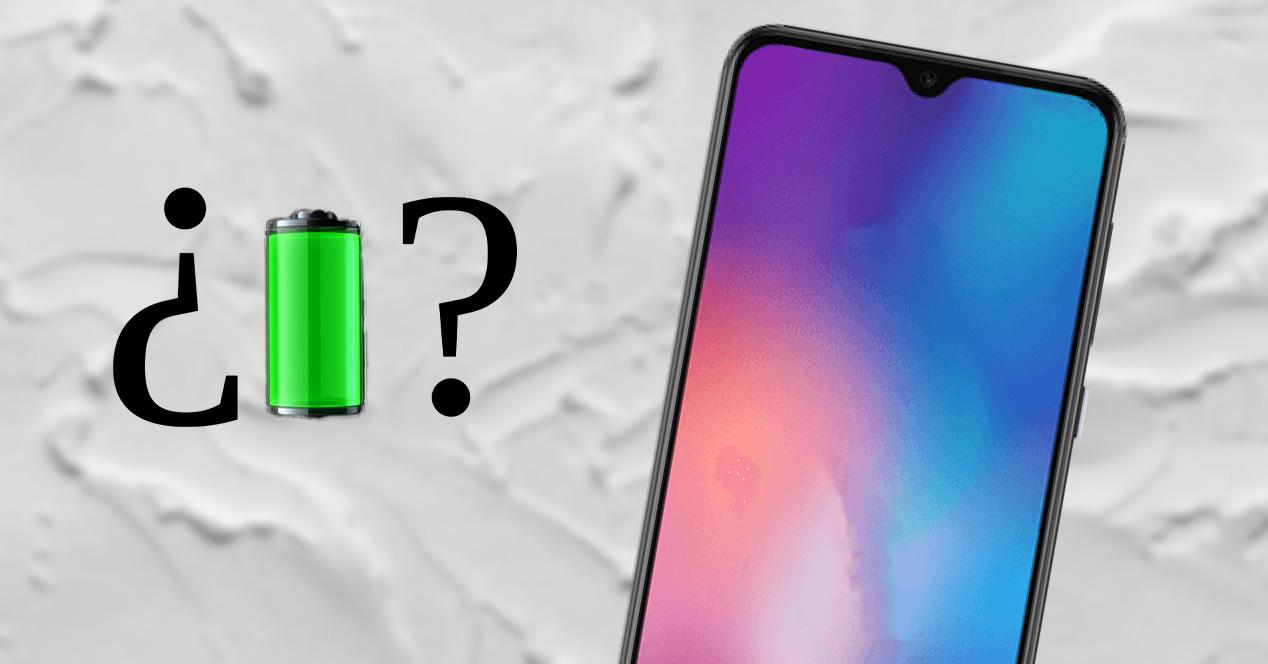
Jokainen päätemerkki käyttää sitä kuitenkin eri tavalla, mutta tämän tilan toiminta on yleensä samanlainen kaikissa niissä. Yleensä kaikissa tapauksissa puhelimen suorituskykyä on rajoitettu, rajoittaa sovellusten toimintaa, vähentää näytön kirkkautta, poistaa erilaisia ilmoituksia… Vaikka huomaamme myös, että sovellusten synkronointi pysähtyy.
Eikä vain tämä, taustalla olevat sovellukset sulkeutuvat automaattisesti, kun aktivoimme tämän energiansäästötilan Android 11:ssä. Jopa puhelimemme Wi-Fi, Bluetooth ja GPS voidaan katkaista. Lisäksi älypuhelimen prosessorin meille tarjoama teho on pienempi, koska sitä vähennetään niin, että se ei kuluta yhtä paljon energiaa mobiililaitetta käytettäessä.
On tiettyjä elementtejä, jotka kuluttavat enemmän energiaa kuin muut, ja tämä on kätevää tietää akun suorituskyvyn parantamiseksi välttäen niiden tarpeetonta käyttöä. Tässä tapauksessa se ei riipu vain puhelimen sovellukset ja laitteistot , vaikka on selvää, että se vaikuttaa, mutta käyttö, jonka annamme matkapuhelimelle tulee olemaan välttämätöntä. Sen intensiivinen käyttö koko päivän ei ole sama asia kuin sen käyttäminen vain muutaman minuutin ajan koko päivän ajan. Se on kuitenkin itsestäänselvyys, mutta jotkin sen elementit tai sovellukset voivat kuluttaa enemmän kuin on tarpeen ilman, että ymmärrämme sitä.
Usein älypuhelimen autonomia vaikuttaa, jos emme ole varovaisia, varsinkin sen kanssa älypuhelimeen asentamamme sovellukset tai puhelimen omat asetukset komponenteille, kuten näyttö, koska tämä on yksi suurimmista virrankulutuksen aiheuttajista. On selvää, että se on minkä tahansa päätteen päätyökalu, ilman sitä olisi mahdotonta käyttää sitä. Kuitenkin, jos emme konfiguroi sitä oikein, se on tuhomme.
Vaikka se ei ole ainoa tekijä, jonka kanssa meidän on oltava varovaisia. Tästä syystä kerromme sinulle kuinka nähdä, mikä kuluttaa eniten akkua missä tahansa Android-matkapuhelimessa . Näin voit ryhtyä toimiin asian suhteen ja sulkea hanan, jotta puhelimesi lakkaa kuluttamasta niin paljon energiaa tai ainakin lisää jonkin verran itsenäisyyttään jokapäiväisessä elämässämme.
Selvittääksemme, mikä komponentti tai ohjelmisto on syyllinen puhelimemme energian "juomiseen" on helppoa, meidän täytyy vain mennä älypuhelimen omiin asetuksiin selvittääksemme itse:
- Mene asetuksiin.
- Klikkaa Akku osiossa.
- Napauta Käyttötiedot painiketta.
Tässä osiossa näemme älypuhelimen käytön eli sovellusten kulut. Sen sijaan, jos napautamme kolmea pystysuoraa pistettä, jotka näkyvät oikeassa yläkulmassa ja napsautamme Näytä koko laitteen käyttö, näemme komponentit, jotka ovat kuluttaneet eniten akkua . Meidän tapauksessamme ja kuten seuraavasta kuvasta näet, syyllisiä ovat olleet näyttö, matkapuhelinverkko, äänipuhelut, passiivinen puhelin ja Wi-Fi.
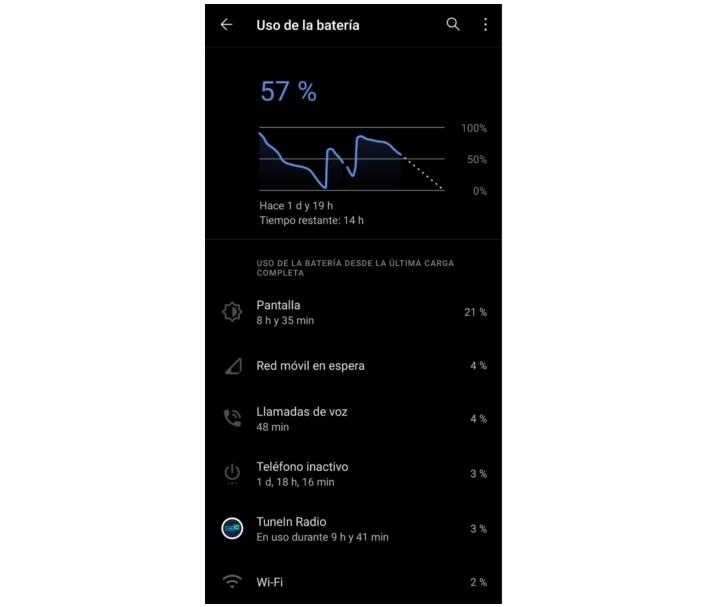
Näyttö
Sillä ei ole väliä mitä teet, koska paneeli kuluttaa eniten energiaa ja siten se, joka kuluttaa vie suurimman osan milliampeerista matkapuhelimestamme. Selitys on yksinkertainen, mitä tahansa teemme, tarvitsemme aina näytön. On kuitenkin joitain poikkeuksia, kuten musiikin kuuntelu näytön ollessa pois päältä, mutta sen kulutus ei saavuta tämän elementin tasoa.
Näissä tapauksissa on parempi käyttää kirkkautta manuaalisessa tilassa ja minimiin aina kun mahdollista. Kokeile ominaisuuksia, kuten Always On Display, ja pelaa virransäästötiloilla. Yritä katsoa alhaisemman resoluution sisältöä alustoilla, kuten YouTube.
Mobiiliverkot ja yhteydet
24 tuntia vuorokaudessa oleminen on mitä sinulla on: matkaviestinverkot ja niiden erilaiset antennit työskentele väsymättä, jotta meillä on Wi-Fi, data, peitto… Tämä tarkoittaa, että yhdessä näytön kanssa ne ovat yksi eniten energiaa vaativista elementeistä, koska se on myös jatkuvaa. Toisin kuin paneeli, joka lakkaa kuluttamasta akkua, kun se sammutetaan, toimivat verkot.
Paras tapa välttää tämä on poista kaikki langattomat verkot, yhteydet ja ominaisuudet käytöstä kun et tarvitse niitä (NFC, Bluetooth). Jos aiot katsoa offline-sisältöä etkä halua keskeytyksiä, poista verkot käytöstä ja säästä akun käyttöikää asettamalla Lentokonetila.
Pelit ja muut sovellukset
Pelit tai muut sovellukset ovat erinomainen yhdistelmä kaikki elementit toimivat samanaikaisesti . Näyttö, prosessori ja GPU, kaiuttimet sekä verkkoyhteys, netissä pelaamisen yhteydessä, alkavat kuluttaa energiaa ikään kuin huomista ei olisi.
Pelien tapauksessa yritä tehdä se pienemmillä resoluutioilla ja alentaa näytön kirkkautta vahingoittamatta kokemusta, voimme käyttää samaa muissa sovelluksissa. Jos kyseessä on verkkopeli, on parempi pelata Wi-Fi-verkossa tai 4G-verkossa, jos yhteyttä ei tarvita 5G. Sama tapahtuu, jos käytämme Skype tai muita Internetiä käyttäviä sovelluksia.
videotoisto
Jotain hyvin samanlaista tapahtuu peleille ja muille sovelluksille. Jos katsomme videota suoratoistoalustalla, saamme verkot kuluttamaan paljon energiaa, lisäksi näytön huomattava käyttö. Optimointi riippuu myös videosovelluksista, koska niiden kulutus voi vaihdella paljonkin.
On parasta ladata sisältö aina kun mahdollista kuluttaaksesi niitä offline-tilassa ja yrittää käyttää pienempää resoluutiota ja kirkkautta.
käyttämätön puhelin
Kummallista kyllä, käsite "joutokäyntipuhelin" näyttää tältä yksi eniten akkua kuluttavista elementeistä monissa laitteissa. Tämä tarkoittaa, että monet prosessit kuluttavat edelleen energiaa, vaikka uskommekin, että paneelin ollessa pois päältä kulutus on minimaalista.
Lopullinen ratkaisu käyttämätön matkapuhelin lopettaa kaikki taustaprosessit ennen näytön sammuttamista. Voimme myös deaktivoida tarpeettomat yhteydet ja ottaa käyttöön Älä häiritse -tilan yöllä, jolloin pääte on pisimpään käyttämättömänä. On myös kätevää tarkistaa sovellusten käyttöoikeudet käynnistää ne käynnistyksen yhteydessä tai toimia taustalla sekä tarkistaa asennetut sovellukset mahdollisten haittaohjelmien varalta.
Temppuja autonomian lisäämiseksi
Ei vain meillä klassinen Android-energiansäästötila ulottuvillamme, mutta voimme myös saada enemmän itsemääräämisoikeutta, jos otamme huomioon useita näkökohtia. Tosin tässä me olemme niitä, jotka ryhdymme toimiin, jotta matkapuhelimen akku kestäisi mahdollisimman pitkään yhdellä latauksella.
Ota säästötila käyttöön
Android-skenen klassikko on energiansäästö, vaihtoehto, jonka avulla voimme hallita matkapuhelimemme kulutusta sen lisäksi, että se rajoittaa sen prosesseja, kuten olemme aiemmin maininneet. Tämä tapahtuu automaattisesti ja meidän tarvitsee vain aktivoida se, jotta se alkaa toimia, se voidaan jopa ohjelmoida niin, että se otetaan käyttöön jossain vaiheessa rutiinimme tai energiaprosentin mukaan. Kohdassa, josta löydämme sen, näemme myös tiedot likimääräisestä kestosta sekä näytön käytöstä edellisen latauksen jälkeen.
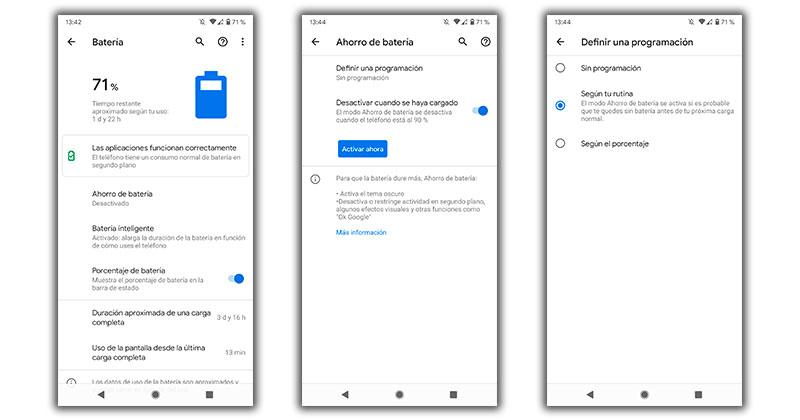
Aktivoidaksesi sen missä tahansa Android-matkapuhelimessa, meidän on tehtävä se siirtymällä kohtaan Asetukset> Akku ja valitsemalla Akun säästö -vaihtoehto, jossa näytetään uusi välilehti, jossa on mahdollisuus aktivoida se nyt tai määrittää aikataulu. Ohjelmoimaan tätä akun säästötila, se antaa meille kaksi vaihtoehtoa:
- Virransäästö rutiinin mukaan : Android voi tehdä tekoälyn ja päivittäisen kulutuksen tuntemuksen perusteella säästää automaattisesti estääksesi puhelimen sammumisen ennen sen lataamista.
- Prosentin mukaan: voimme määrittää prosenttiosuuden niin, että siinä vaiheessa säästäminen aktivoituu automaattisesti.
Näillä muutoksilla tumma tila on perustettu, mutta voimme myös määrittää täydellisen tumman tilan riippuen aina puhelimessamme olevasta Android-versiosta.
Google-käyttöjärjestelmä antaa meille kuitenkin sarjan ennen tallennustilan aktivoimista tai ohjelmointia vinkkejä akun säästämiseen , kuten pimeän tilan käyttäminen tai Ok Google -toiminnon poistaminen käytöstä.
Tämä tapahtuu automaattisesti, kun mobiililaitteen akun säästö otetaan käyttöön. Lisäksi pystymme tekemään sen nopeammin ja helpommin suorista sisäänkäynneistä yksinkertaisesti liu'uttamalla sormea yläpalkista. Jopa tästä osasta löydämme automaattisen analyysin, joka kertoo meille, jos jokin sovellus kuluttaa epätavallista eli enemmän kuin muut sovellukset.
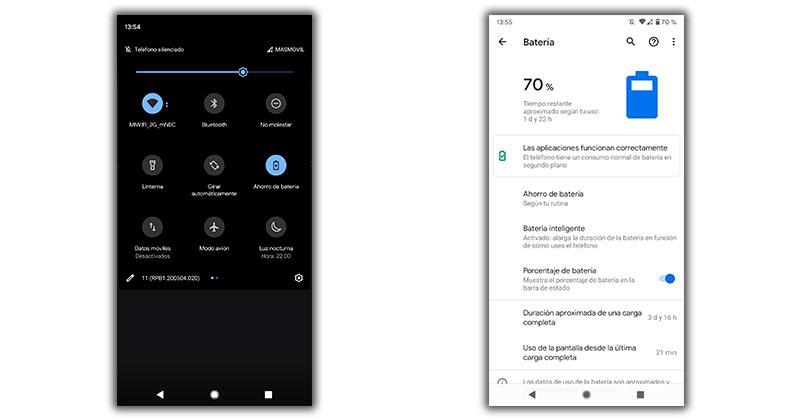
Meidän tapauksessamme saamme viestin, että kosketat sovellukset toimivat oikein. Jos jokin tulee näkyviin, voimme ratkaista sen seuraavalla vaihtoehdolla rajoittaa energiankulutusta asetustesi kanssa.
älykäs akku
Yksi energiansäästön uutuuksista, jonka näimme debytoi Android 10:ssä ja joka on edelleen olemassa seuraavissa Google-käyttöjärjestelmän versioissa, löytyy kohdasta Asetukset> Akku. Kun olemme siellä, meidän on vain katsottava vaihtoehtoa nimeltä löydämme älykäs akku painiketta.
Tämän toiminnon kompromissi perustuu siihen, että se kestää pidempään rajoittamalla taustaprosesseja, joita emme jatkuvasti tarvitse. Päätteen valmistajan mukautustasosta riippuen tätä toimintoa voidaan kuitenkin kutsua joksikin muuksi, esim Adaptiivinen akku tai jotain muuta.
Optimoi sovellukset
Matkapuhelimiemme erilaiset sovellukset eivät pääse eroon energiansäästöstä, ja tuntemiemme vaihtoehtojen lisäksi voimme säätää sitä siirtymällä kohtaan Asetukset> Sovellukset ja valitsemalla niistä yhden. Oletuksena Googlen ohjelmisto huolehtii jo kunkin sovelluksen optimointi .
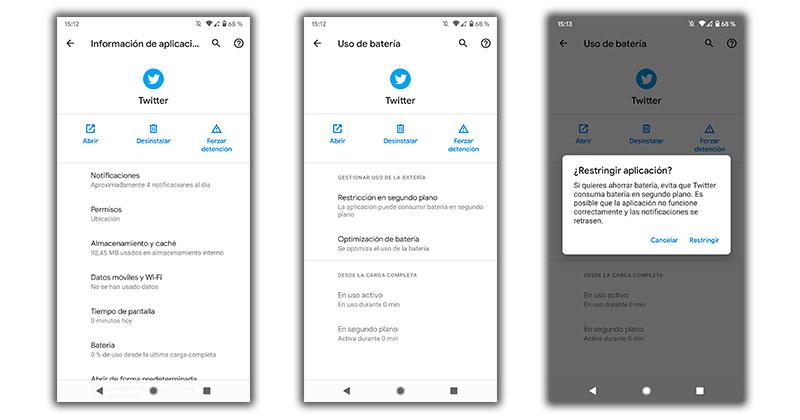
Jopa akkuosiossa löydämme vaihtoehdon nimeltä rajoittaa. Pohjimmiltaan tämä toiminto rajoittaa prosesseja näkyvästi, mikä voi estää meitä vastaanottamasta ilmoituksia energiankulutuksen vähentämisen kustannuksella matkapuhelimessa Google-käyttöjärjestelmällä. Sitä suositellaan kuitenkin vain peleissä tai sovelluksissa, joissa ilmoitukset eivät ole tärkeitä, se on äkillinen tapa sulkea prosessisi ja pakottaa ne olemaan avautumatta.
Poista ominaisuuksia, joita et käytä
Klassinen säästötila ei ehkä riitä saamaan lisää itsenäisyyttä jokapäiväisessä elämässämme, joten meidän on toimittava omin voimin. Jos esimerkiksi haluamme kuluttaa mahdollisimman vähän ja kestää mahdollisimman pitkään, meidän on poistettava käytöstä joukko avaintoimintoja, kuten GPS:n tapauksessa tai erilaiset yhteydet, joita emme tällä hetkellä käytä. Tällä tavalla kulutus vähenee merkittävästi.
automaattinen kirkkaus
Yksi Android-puhelimissa eniten energiaa kuluttavista kohdista on niiden kosketusnäyttö. Ei vain siksi, että se on tärkein lähde, jonka kanssa olemme jatkuvasti vuorovaikutuksessa joka kerta, kun käytämme älypuhelinta, vaan myös sen kirkkauden vuoksi. Siksi on parasta ottaa automaattinen kirkkaus käyttöön matkapuhelimessamme. Tätä varten meidän on siirryttävä kohtaan Asetukset> Näyttö> Automaattinen kirkkaus ja aktivoi se napsauttamalla kytkintä. Tästä eteenpäin paneelin kirkkaus säätyy automaattisesti ympäristön ja päätelaitteen kanssa tekemiemme toimintojen mukaan.
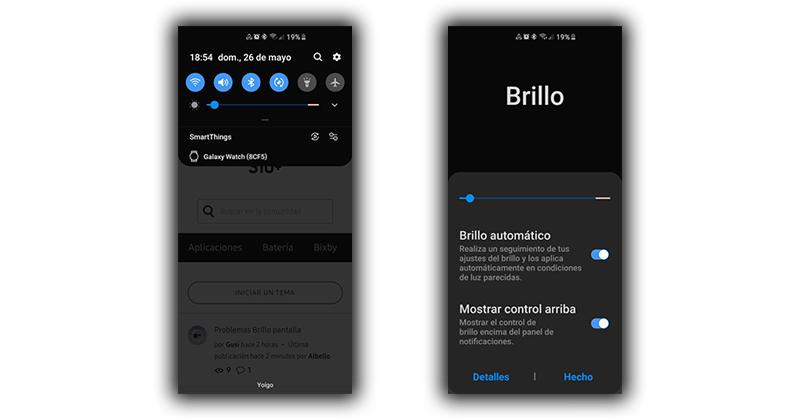
Hyvästi värinälle ja äänille
Monet käyttäjät ajattelevat, että heidän puhelimensa äänet kuluttavat eniten akkua. Ne jättävät kuitenkin tärinän sivuun. No, jälkimmäinen voisi kuluttaa vielä enemmän energiaa kuin matkapuhelinten äänet. Tästä syystä, jos sinulla on pieni prosenttiosuus ja tarvitset puhelinta mihin tahansa kysymykseen, suosittelemme poistamaan sekä äänet että värinän käytöstä.
Tämän saavuttamiseksi voit valita Älä häiritse -tilan: Asetukset> Ääni> Lisäasetukset> Älä häiritse. Voit kuitenkin myös poistaa käytöstä kaikki älypuhelimen värinät sekä sen äänen Ääni-osiosta.
Ota tumma tila käyttöön
Toinen tämän päivän suurista liittolaisista, jotka pystyvät saamaan ylimääräistä autonomiaa Android-mobiililaitteissamme, on kiitos Tumma tila toiminto. Ennen kaikkea tämä on yksi niistä pienistä temppuista, joita monet suosittelevat. Tämä johtuu siitä, että koska taustalla on jatkuvasti musta sekä sovelluksissa että pääteasetuksissa, älypuhelin ei kuluta niin paljon energiaa kuin normaalisti, jos taustalla olisi valkoinen, kirkkaampi.
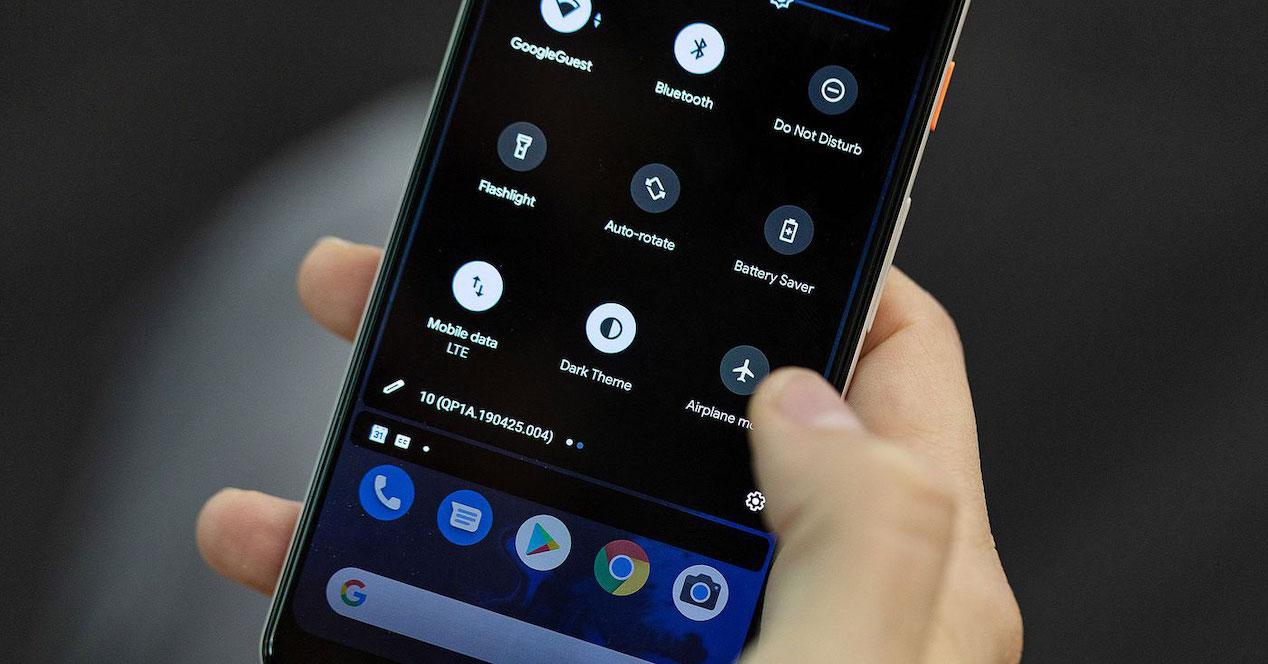
Älä käytä Always on Display -laitetta
Tämä toiminto ei ole kaikkien käytettävissä, koska vain ne käyttäjät, joilla on Android AMOLED-näytöllä voi nauttia tästä ohjelmistotyökalusta. Kuitenkin Always on Display (AOD) voi myös kostautua.
Pohjimmiltaan siksi, että toiminto kuluttaa enemmän energiaa niiden käyttäjien matkapuhelimissa, jotka eivät tyypillisesti käynnistä näyttöä liian monta kertaa päivässä klassisten aikakyselyiden tai odottavien ilmoitusten vuoksi. Jos näin on sinun kohdallasi, tämä ominaisuus vie arvokkaita milliampeeria, jotka eivät katoa näytön ollessa kokonaan pois päältä. Joten se riippuu käyttäjätyypistämme. Lisäksi ylimääräisenä suosituksena on parempi käyttää AMOLED-näyttöä aseta musta tausta aina lisätäksesi älypuhelimen autonomiaa.
Rajoita ilmoituksia ja päivityksiä
Jos saamme jatkuvasti ilmoituksia päätelaitteessa, olemme todennäköisesti määrittäneet, että mobiililaitteen kosketusnäyttö palaa aina. Jos näin on, on aika muuttaa tätä asetusta, koska teemme sen, että se kuluttaa enemmän prosenttiosuutta kuin olisi tarpeen. Tätä varten meillä on kaksi vaihtoehtoa. Ensimmäinen on käyttää Androidin Älä häiritse -tila uudelleen ja toiseksi deaktivoi vaihtoehto näyttää ne lukitusnäytössä varmistaaksesi, että näyttö ei käynnisty jokaisen ilmoituksen yhteydessä.
Jos haluat poistaa tämän vaihtoehdon käytöstä, meidän on siirryttävä kohtaan Asetukset> Näyttö> Lukitusnäyttö ja poistettava valinta Aktivoi näyttö, jos on ilmoituksia. Tämä asetus kuitenkin vaihtelee valmistajan mukautustason mukaan.
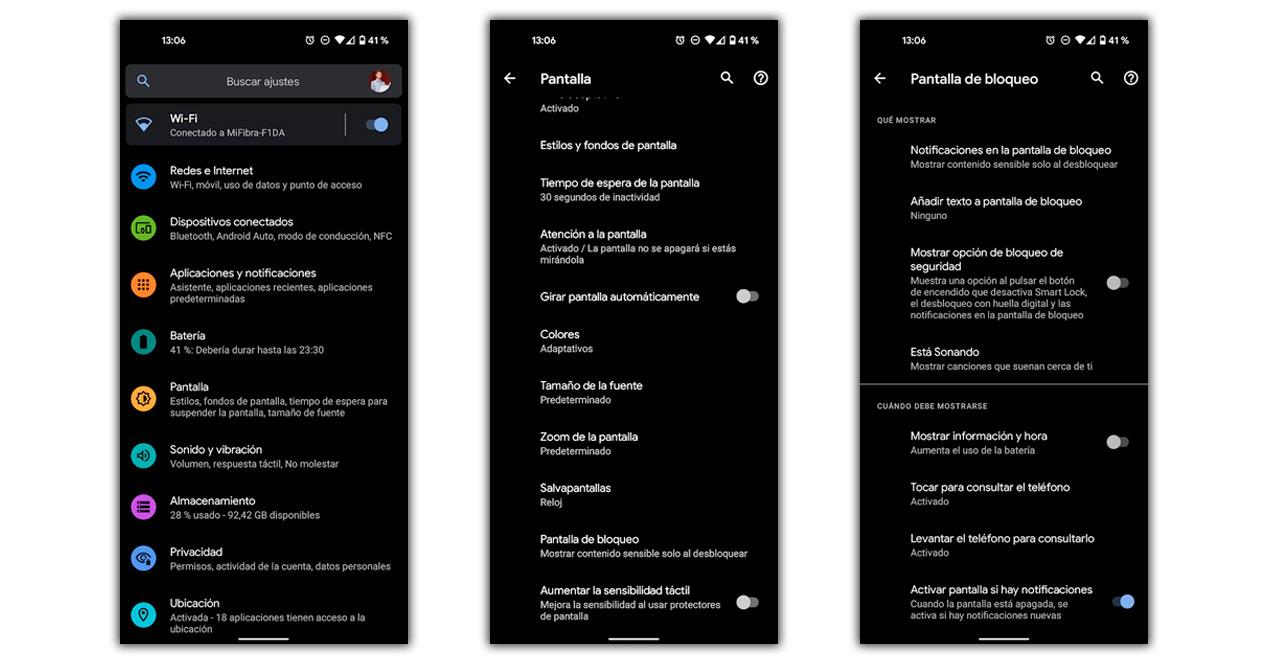
Toinen tärkeä asia on se, ettei sovellusten automaattisia päivityksiä ole aktivoitu. Näin varmistamme, että puhelin ei kuluta ylimääräistä energiaa pääteohjelmiston päivittämiseen. Meidän on päästävä sisään Google Play> klikkaa profiiliamme> Asetukset> verkko asetukset> Päivitä sovellukset automaattisesti> valitse vaihtoehto Älä päivitä sovelluksia automaattisesti .
ruutuaika
Olemme jo kertoneet, että paneeli on yksi niistä elementeistä, jotka kuluttavat eniten, ellei eniten. Siksi mitä pidempään se on päällä, sitä vähemmän älypuhelimen autonomia kestää. Siksi on parasta vähentää aikaa, jonka näyttö voi olla päällä ilman, että käytämme matkapuhelinta. Tämän saavuttamiseksi meidän on syötettävä asetukset ja siirryttävä Näyttö> Lisäasetukset> Näytön aikakatkaisu -osioon. Siellä meidän on valittava lyhennetty odotusaika. Jos mahdollista, on kuitenkin aina parasta sammuttaa se manuaalisesti kulutuksen vähentämiseksi.
Sammuta matkapuhelin
Vaikka se saattaa tuntua yhdeltä ilmeisimmistä toimista, totuus on, että kaikki käyttäjät eivät ota sitä huomioon. On selvää, että emme aina turvaudu klassiseen menetelmään sammuttamalla kännykän , mutta käytämme sitä vain tiettyinä aikoina. Esimerkiksi olemme lähdössä reissuun ja meidän on ajettava, koska ehkä se hetki on ihanteellinen hetki sammuttaa puhelin ja kytkeä se päälle vasta kun aiomme käyttää sitä. Eikä se ole ainoa tilaisuus, koska tulemme tapaamaan lisää. Siksi ei ole koskaan haittaa pitää tämä yksinkertainen toimenpide mielessäsi, jotta saat itsenäisyyden puhelimessa.
Unohda "taika"-sovellukset
Google Play -kaupassa on pyörinyt pitkään eräänlaisia sovelluksia, jotka lupaavat meille joukon asioita, kuten esimerkiksi Androidin oletusarvoista tehokkaamman säästötilan käyttämisen. Näiden lupausten ansiosta harvat käyttäjät ovat ajatelleet käyttää tämäntyyppistä sovellusta varmistaakseen, että heidän matkapuhelimensa kestää yhdellä latauksella yhtä kauan kuin älypuhelin olisi juuri julkaistu.
Suurin ongelma on, että he vakuuttavat meille, että meidän ei tarvitse tehdä mitään, onnistumme säästää suuren prosentin , joka on keskeinen tekijä myös käyttäjille, koska monet päätyvät houkuttelemaan asentamaan nämä sovellukset tämän edun ansiosta.
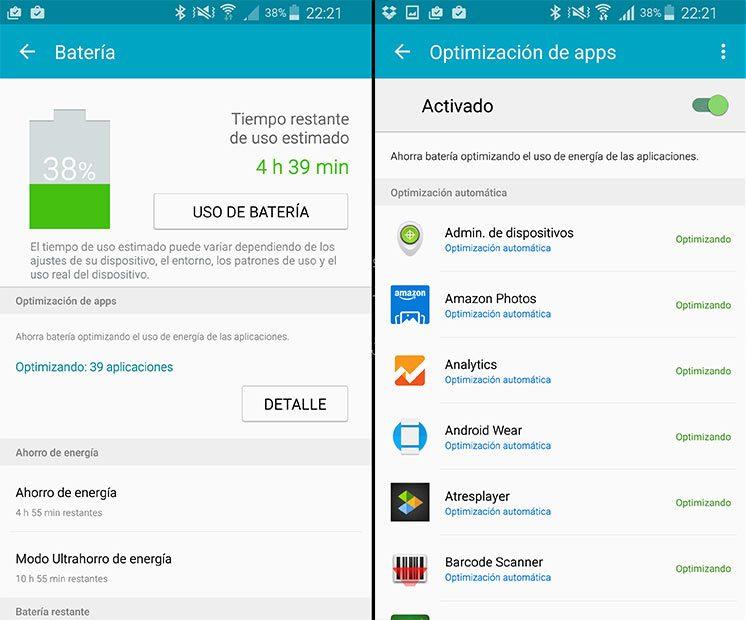
Nämä sovellukset lupaavat yleensä vähemmän akun kulutusta , automaattiset säädöt paremman säästämisen saavuttamiseksi, sovellusten sulkeminen jne. Mutta näin ei yleensä ole, koska useimmilla Androidin akun säästämiseen tarkoitetuilla sovelluksilla on sarja väärinkäyttöoikeuksia, jopa haittaohjelmien asentaminen, jos joudumme ansaan asentaa jonkinlaisia ohjelmistoja, jotka voivat olla epäilyttäviä. Vaikka se ei ole vielä kaikki, koska ne voivat myös heikentää tämän matkapuhelimemme tärkeän osan käyttöikää.
Eikä vain tämä, koska niitä on myös pikalataussovelluksia jonka oletetaan tekevän terminaalin latauksen nopeammin. Nämä sovellukset hyödyntävät sitä tosiasiaa, että ihmiset eivät tiedä, että matkapuhelimemme nopea lataus riippuu vain tekniikasta, jolla se ladataan. Siksi suosittelemme, että pysyt kaukana näistä kahdesta sovelluksesta, joten mitä kauempana, sitä parempi meille ja älypuhelimellemme.
Säästä Xiaomin, POCO:n ja Redmin akkua
Xiaomi on jo toisinaan väittänyt, että tämä versio MIUI on optimointiongelmia, mikä eri malleissa johtaa suurempiin akun käyttöä . Nämä autonomiaongelmat ovat paljon selvempiä joissakin matkapuhelimissa kuin toisissa, mutta melkein ketään ei säästy. Vaikka seuraavien räätälöintikerroksen versioiden ohituksen myötä kiinalainen brändi on ryhtynyt erilaisiin ratkaisuihin korjatakseen tämän meitä käyttäjiä huolestuttavan ongelman.
Yleensä suurin haitta, jota emme löydä, on käyttöjärjestelmän suuri resurssien kulutus. Jotain, jota on yritetty ratkaista eri laastareilla, mutta jos kärsit edelleen Xiaomin akun aiheuttamasta päänsärystä, redmi tai POCO, kannattaa katsoa näitä temppuja akun säästämiseksi MIUI:ssa .
Päivitä MIUI
Kuten olemme sanoneet, Xiaomi on täysin tietoinen ongelmista, jotka ovat syntyneet sen ohjelmiston uusimmissa versioissa monissa sen matkapuhelimissa. Tästä syystä se on jatkuvasti julkaissut laastareita tämän päänsäryn lievittämiseksi.

Juuri tästä syystä kiinalainen valmistaja on todennäköisesti jo julkaissut virallisen ratkaisun ennen kuin törmäät tähän artikkeliin, vaikka joka tapauksessa saatat löytää ratkaisun ongelmillesi täällä.
Lisäksi, jos haluat saada seuraavat käyttöjärjestelmäpäivitykset ennen muita, sinun kannattaa aktivoida seuraava vaihtoehto kiinalaisessa älypuhelimellasi: mene Mobiiliasetuksiin > napauta Tietoja puhelimesta -osiota > napauta MIUI > napsauta kolmea pistettä ylös > valitse Päivitä asetukset -vaihtoehto > mene alas ja aktivoi painike Vastaanota päivityksiä ennen .
Asenna uusin ROM
Jos olet kuitenkin kyllästynyt odottamaan, saatat löytää seuraavan päivityksen älypuhelimeesi tällä Xiaomin virallisella sivulla . Kun olet sisällä, sinun tarvitsee vain noudattaa näitä ohjeita:
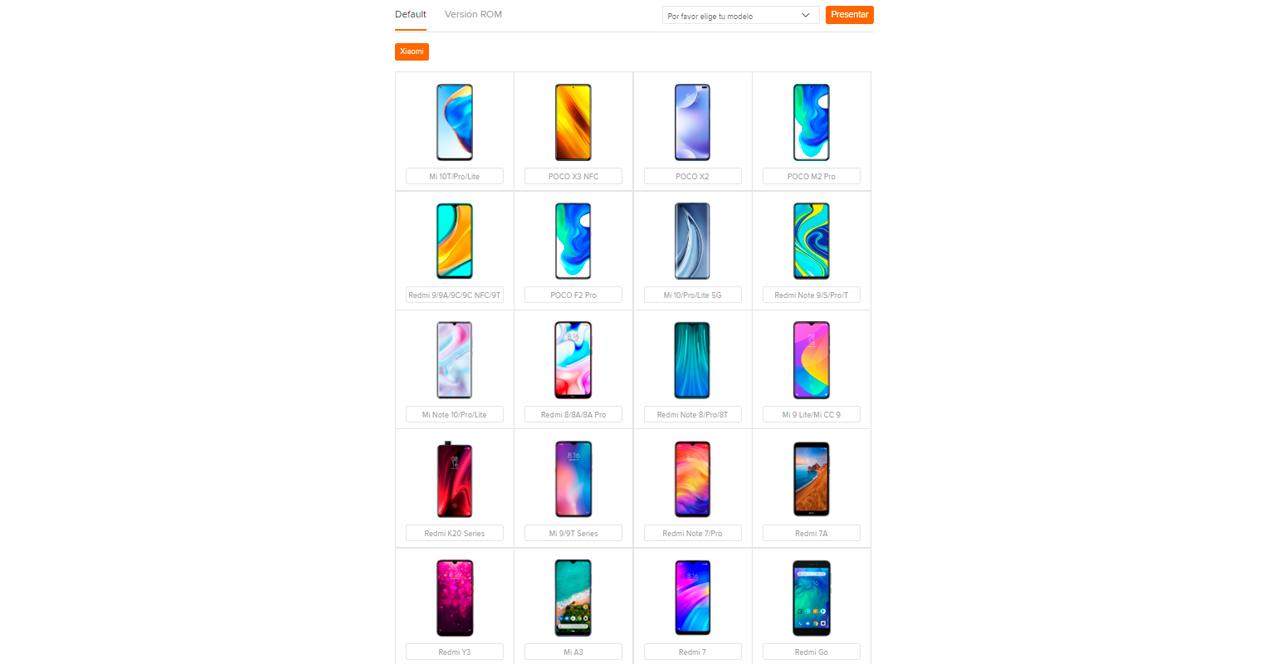
- Valitse kiinalaisen matkapuhelimesi malli. Ja tarkista huolellisesti, onko saatavilla oleva versio uudempi kuin se, joka sinulla on älypuhelimellasi.
- Klikkaa ' Lataa Full Rom painiketta.
- Kun lataus on valmis, siirry kohtaan Asetukset > Tietoja puhelimesta > MIUI-versio .
- Napauta sitten kolmea pystysuoraa pistettä oikeassa yläkulmassa ja napauta Valitse päivityspaketti .
- Nyt sinun tarvitsee vain löytää tiedosto uudella versiolla, jonka juuri latasit kiinalaiseen puhelimeesi. Valitse lopuksi se, jotta matkapuhelin alkaa ladata sitä.
Älä käytä Mi-tiliäsi
Se saattaa olla katseenvangitsija, mutta monet käyttäjät ovat ymmärtäneet sen MIUI 12 -akun tyhjennys Ongelma liittyy Mi-tiliin. Joten jos käytät kiinalaista brändiprofiiliasi päivitetyssä puhelimessasi, lopeta sen käyttö, koska se on prosessi, joka pyörii taustalla koko ajan ja kuluttaa mobiiliresursseja ja virtaa.
Jos kuitenkin olet päivittänyt johonkin tasosi uusimmista versioista, näet kuinka tämä virhe ratkaistaan. Lisäksi voit tehdä testin itse ja tarkistaa, kuinka kulutus on vähentynyt, vaikka käytät tiliäsi.
MIUI-säästötila
Kuten mikä tahansa älypuhelin, on loogista, että löydämme Xiaomin akun säästötila , koska se sisältyy kaikkiin matkapuhelimiin, joissa on kiinalaisen yrityksen käyttöjärjestelmä, koska se on Androidin suora toiminto. Emme kuitenkaan törmää vain klassikkoon, joka vie meille jonkin aikaa ennen kuin puhelin sammuu, vaan MIUI lisää äärimmäisen toiminnon.
Aktivoidaksesi tämän työkalun, meidän on siirryttävä kohtaan Asetukset> Akku ja suorituskyky> napsauta Äärimmäinen virransäästö . Vaikka sinulla on oltava vähintään MIUI 12, koska se oli siitä versiosta, kun Xiaomi lisäsi tämän toiminnon älypuhelimiinsa.
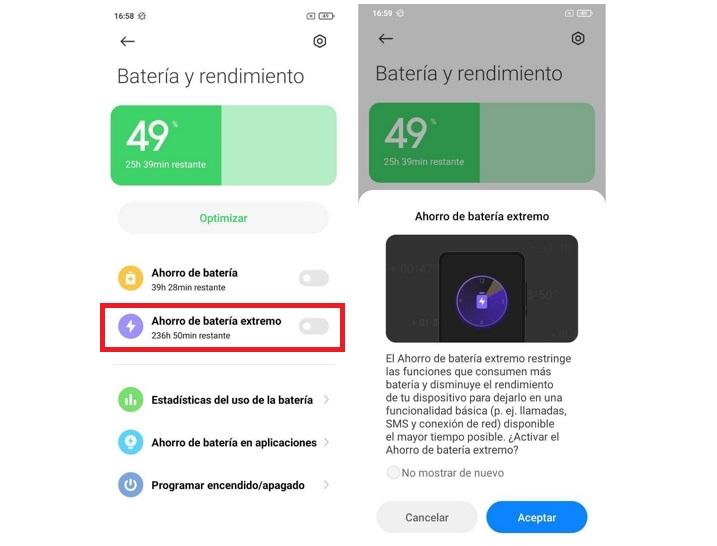
maaginen asetus
Selailemalla eri foorumeita, joilla käyttäjät jakavat valituksensa, monet ovat havainneet sarjan kokoonpanoja, jotka näyttävät kaksinkertaistavan Xiaomi-, Redmi- tai POCO-puhelimien autonomian kiinalaisen mukautuskerroksen avulla.
- Ensimmäinen askel on ladata akku 100 prosenttiin.
- Siirry sitten kohtaan tietosuoja-asetukset > erikoisluvat > akun optimointi > valitse kaikki, mikä näkyy näytöllä optimointitilassa.
- Avaa järjestelmän puhdistaja ja puhdista kaikki tiedostot.
- Lopuksi käynnistä puhelin uudelleen. Emme aio nollata sitä, vaan käynnistä se uudelleen nollauspainikkeesta.
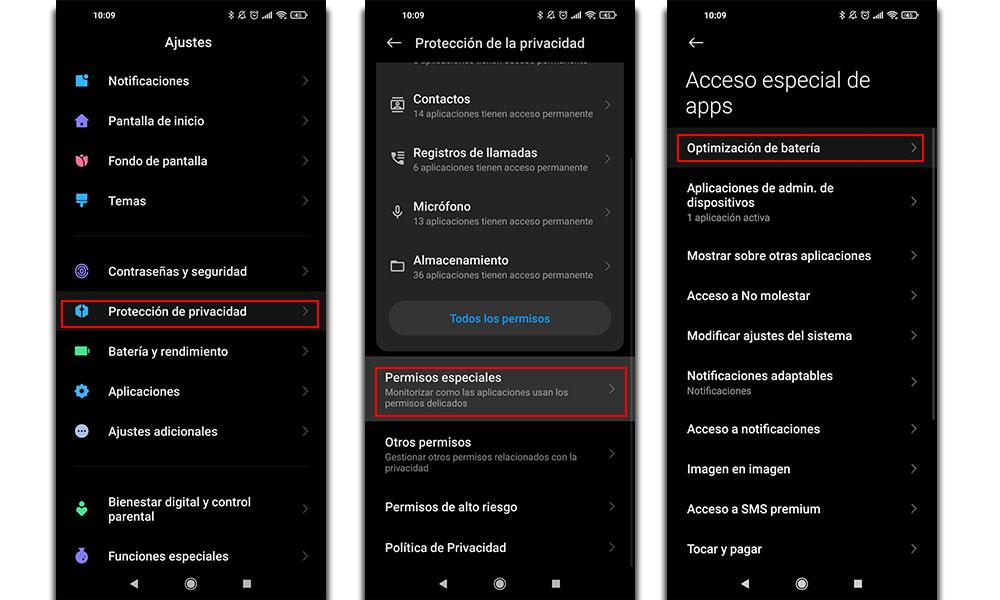
Sammuta ympäristönäyttö
Jos älypuhelimessasi on AMOLED-näyttö, kiinalaisen mukautuskerroksen toimintojen joukosta löydät ympäristön näytön asetuksen, jonka avulla voit näyttää kellonajan ja muut tiedot lukitusnäytöllä.
Aluksi tämän työkalun kulutuksen ei pitäisi olla liian korkea, mutta voit yrittää poistaa sen käytöstä parantaaksesi matkapuhelimen autonomiaa. Voit tehdä tämän siirtymällä Asetukset-sovellukseen, valitsemalla Näyttö aina aktiivinen ja poistamalla valinta Ambient screen -toiminnosta.
Vähennä järjestelmäanimaatioita
Yksi MIUI 12:n suurista uutuuksista löytyi sen järjestelmäanimaatioiden osiosta, tyylikkäämpinä ja houkuttelevampina, mutta samalla ne vaativat enemmän energiaa. Niiden aktivoituminen saa akun tyhjenemään nopeammin, joten on suositeltavaa poistaa ne käytöstä.
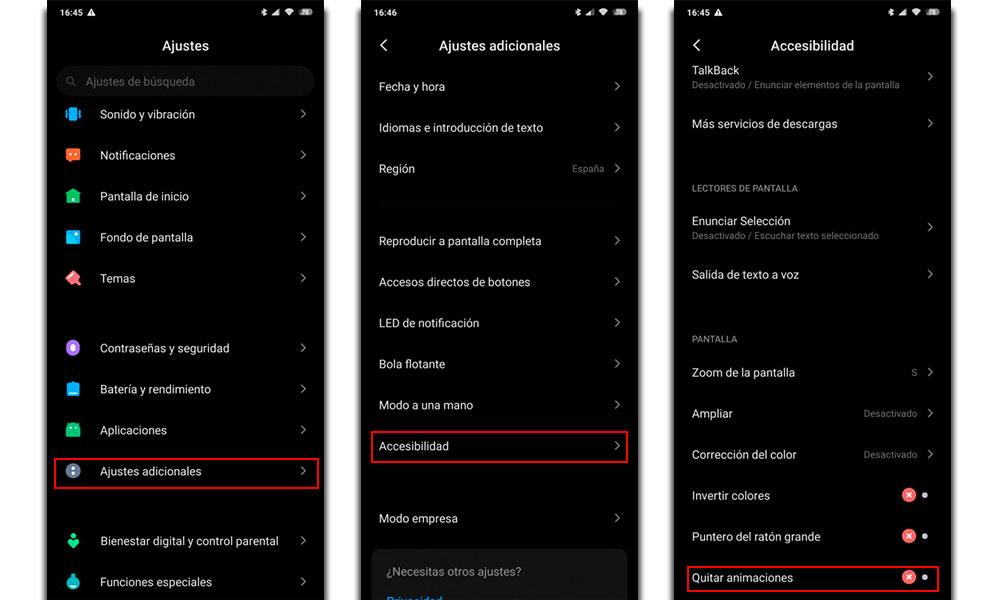
Voit tehdä tämän avaamalla alkuperäisen sovelluksen puhelimen määrittämiseksi, siirtymällä kohtaan Lisäasetukset, valitsemalla Esteettömyysasetukset ja etsimällä Poista animaatiot -vaihtoehdon. Tällä tavalla saat lisää akkua Xiaomi-, Redmi- tai POCO-matkapuhelimeen.
taustasovelluksia
Tämä neuvo koskee kaikkia MIUI-versioita, toisin kuin edellisessä tapauksessa, joten se auttaa myös sinua säästää akkua Xiaomi-puhelimissa .
Monet päivittäin käyttämäsi sovellukset eivät sulkeudu, kun suljet niistä, vaan pysyvät toiminnassa, kun et huomaa sitä. Tämän estämiseksi sinun on säädettävä matkapuhelimesi tietoturvasovelluksen säästöjä.
Täältä löydät Akku ja suorituskyky -valikko > syötä Application Saver -asetukset. Sitten sinun on valittava yksitellen ne, jotka haluat lopettaa taustalla työskentelyn valitsemalla ' Rajoita taustatoimintaa ".
Selvitä, mihin kulutat eniten
Myös juuri näkemässämme osiossa MIU I -akusta . On tärkeää, että näemme, mikä kuluttaa enemmän energiaa älypuhelimissamme. Tällä tavalla voimme nopeasti selvittää, kuluttaako sovellus tarpeettoman paljon, vaikka emme käyttäisi sitä.
Vaikka edellisellä tempulla olemme jo estäneet sitä jatkamasta energiankulutusta taustalla. Joka tapauksessa, jotta näet sen ja voit päättää, haluatko säilyttää sovelluksen vai poistaa sen, sinun on siirryttävä kohtaan Asetukset> Akku ja suorituskyky> Käyttötilastot .
Kauniita mutta vaativia supertapetteja
Yksi MIUI 12:n mukanaan tuomista suurista uutuuksista olivat dynaamiset Supertaustakuvat, jotka ovat yhteensopivat tiettyjen Xiaomi-matkapuhelimien kanssa. Kuten kaikki animoidut taustakuvat, jotka asennetaan mihin tahansa matkapuhelimeen, ne kuluttavat paljon enemmän akkua kuin staattinen taustakuva, joten kehotamme sinua jatkamaan elämääsi ilman niitä.
Jos et tiedä kuinka muuttaa tätä asetusta Xiaomi-, Redmi- tai POCO-puhelimellasi, se on yhtä helppoa kuin siirtyä kohtaan Järjestelmäasetukset-sovellus > Taustakuva.
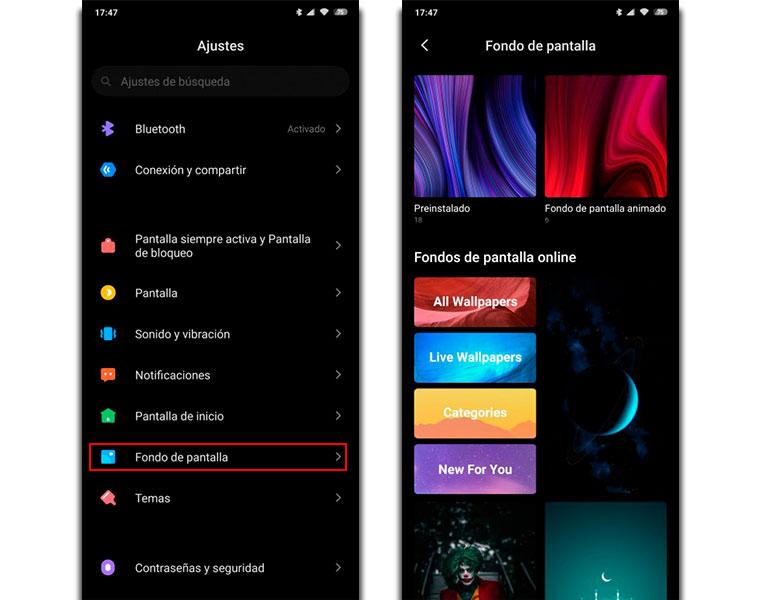
Hyödynnä tumma tila
Xiaomin tumma tila ei ole yksinomainen MIUI:lle, mutta on totta, että kiinalaisen yrityksen mukautuskerros on parantanut suorituskykyään. Sen avulla voit säästää muutaman tunnin akun joka päivä ja voit ohjelmoida sen aktivoitumaan milloin haluat, ei vain yöllä.
Voit määrittää sen mobiilinäytön asetuksista asetussovelluksessa. Täältä löydät, jos napautat Kirkkaustasoa Päivän tila .
Siksi tämä työkalu on vastuussa intensiteetin säätämisestä, vaikka automaattinen kirkkaus olisi pois päältä.
Aseta virkistystaajuus
Päätteestämme riippuen saatamme huomata, että voimme muuttaa sen riippuen siitä, mitä teemme puhelimella, virkistystaajuus . Kuitenkin, jos et tiennyt, meillä on mahdollisuus valita tavallinen älypuhelimen autonomian parantamiseksi.
Tätä varten meidän on siirryttävä kohtaan Asetukset> Näyttö> virkistystaajuus. Täällä voimme valita alemman säästääksemme akkua Xiaomissa.
Ilmoitusten vaikutukset
Riippumatta siitä, kuinka kauniita tai houkuttelevia, MIUI-ilmoitustehosteet kuluttavat paljon enemmän energiaa kuin uskomme. Pohjimmiltaan, koska tämä tehoste kytkeytyy puhelinpaneeliin aina, kun hälytys tai viesti saapuu älypuhelimeen. Joten suosittelemme, että teet testin ja poistat tämän asetuksen käytöstä joksikin aikaa: Asetukset> Lukitusnäyttö> poista ilmoitustehostetoiminto käytöstä .
Vaihda aihetta
Tätä varten meidän on vain syötettävä Xiaomi-matkapuhelimemme teemasovellus ja etsittävä niiden teemojen nimet, jotka aiot tehdä tunnetuksi. Lataamalla ja asentamalla ne alamme hyötyä niiden eduista ja voimme varmistaa, että samalla tai samankaltaisella käytöllä saamme hieman enemmän autonomiaa.
- Vähintään tasainen ja musta
Löytämiemme teemojen kauneus on yksi parhaista ikoneista, joita tulemme näkemään koko ohjelmistossa. A teema, joka mukauttaa aloitusnäytön ja lukitusnäytön mustaksi parhaan akun optimoinnin saavuttamiseksi. Tämän muutoksen myötä pikakäyttöpaneeliin ei tehdä liikaa muutoksia värin lisäksi, mutta suurin ero on kuvakkeissa.
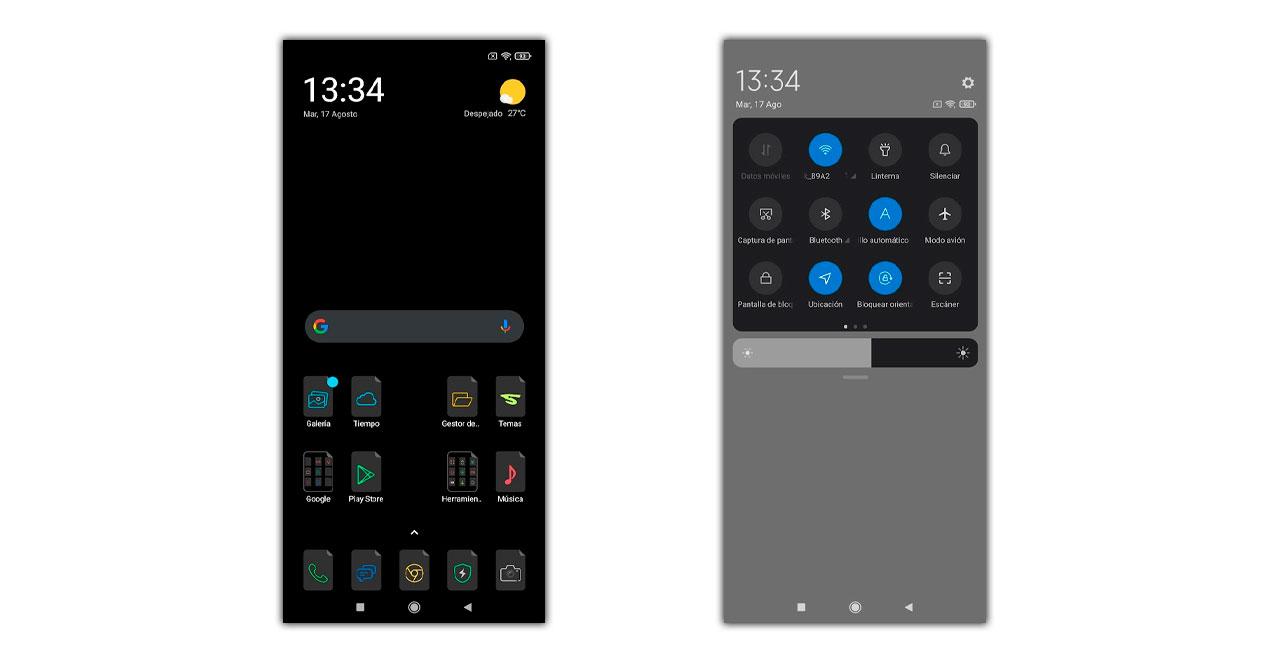
Kehittäjä on onnistunut mukauttamaan ne loputtomiin sovelluksiin ihailun arvoisella tuloksella ja että käytämme sitä akun säästöjen hyödyntämiseen näkyvällä tavalla. Jopa kansiot on mukautettu teemaan tavoitteemme saavuttamiseksi, ei akun tuhlaamiseksi.
- Musta Smart 5
Toinen aihe, joka keskittyy älypuhelimen akun parempaan optimointiin, on Black Smart 5, joka on saanut inspiraationsa Xiaomin mobiilipelaajien suunnittelusta. Teema, joka antaa suuren merkityksen mustalle ja vihreälle, ja monet kuvakkeet mukautuvat teemaan ja jotkut eivät, mutta ennen kaikkea antaa etusija puhtaalle mustalle joka ei sovi puolisävyjen kanssa. Löydämme vain muunnelmia pikakäyttöpalkista, joka on saatavana sekä uudistettuun ohjauskeskukseen että klassiseen ohjauskeskukseen.
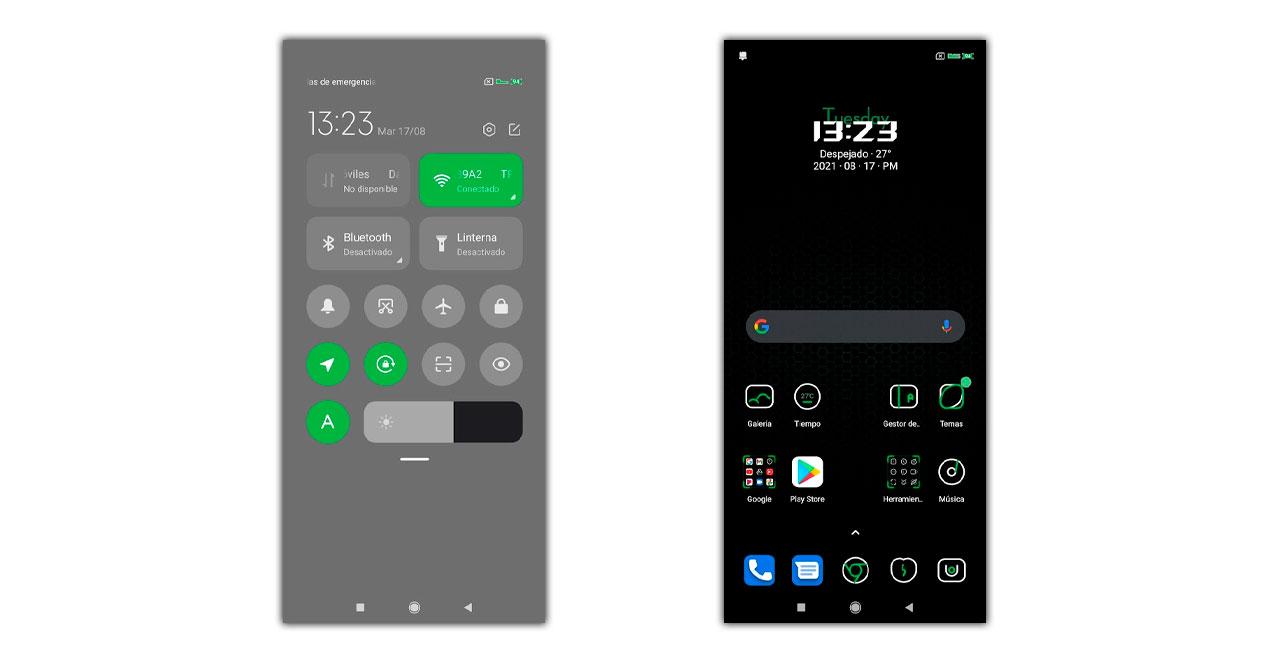
- Pehmeä yö
Soft Night on vaihtoehto niille, jotka etsivät erottuvaa teemaa, joka tarjoaa meille sen edun, että se kuluttaa tuskin akkua. Se on yksi parhaiten arvioiduista teemoista koko sovelluksessa ja antaa meille mahdollisuuden nauttia täysin uudesta matkapuhelimesta vain asentamalla se. Lukitusnäytöstä matkapuhelimemme aloitusnäyttöön ne muuttuvat.
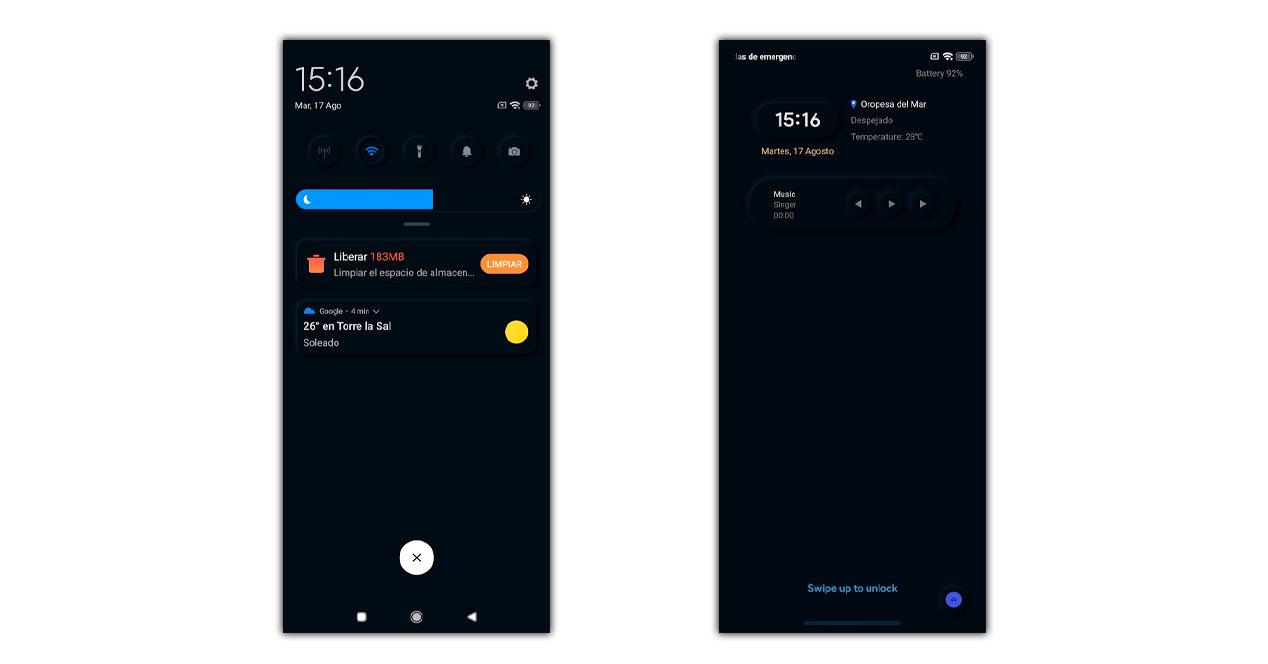
Toinen sen muokkaamista yksityiskohdista, joita harvat teemat suorittavat, on ilmoitusten mukauttaminen, jonka avulla voimme nähdä tyylin, joka ei ole yhtään sen kaltainen, mitä MIUI näyttää meille oletuksena. Ainoa, mutta meidän on katsottava mainos saadaksemme sen ilmaiseksi. Tämä teema on tunnistettu premium-teemaksi, vaikka Xiaomi antaa meille mahdollisuuden hankkia sen, kun olemme katsoneet mainosta muutaman sekunnin ajan, mikä kannattaa aina tallentaa se saatavilla oleviin teemoihimme.
- musta punainen kohouma
Niille, jotka pitävät paljon uraauurtavammasta tyylistä, tämä teema, jossa punainen väri korostuu, on ihanteellinen ja joka mukautuu myös kaareviin mobiilinäyttöihin. Punaisen lisäksi musta väri näyttää meille halutun mustan, jonka avulla voimme pidennä matkapuhelimen akkua . Teema, joka on onnistunut kehittämään käytännössä kaikki tarvitsemamme ikonit niin, että visuaalinen puoli on hyvin homogeeninen.
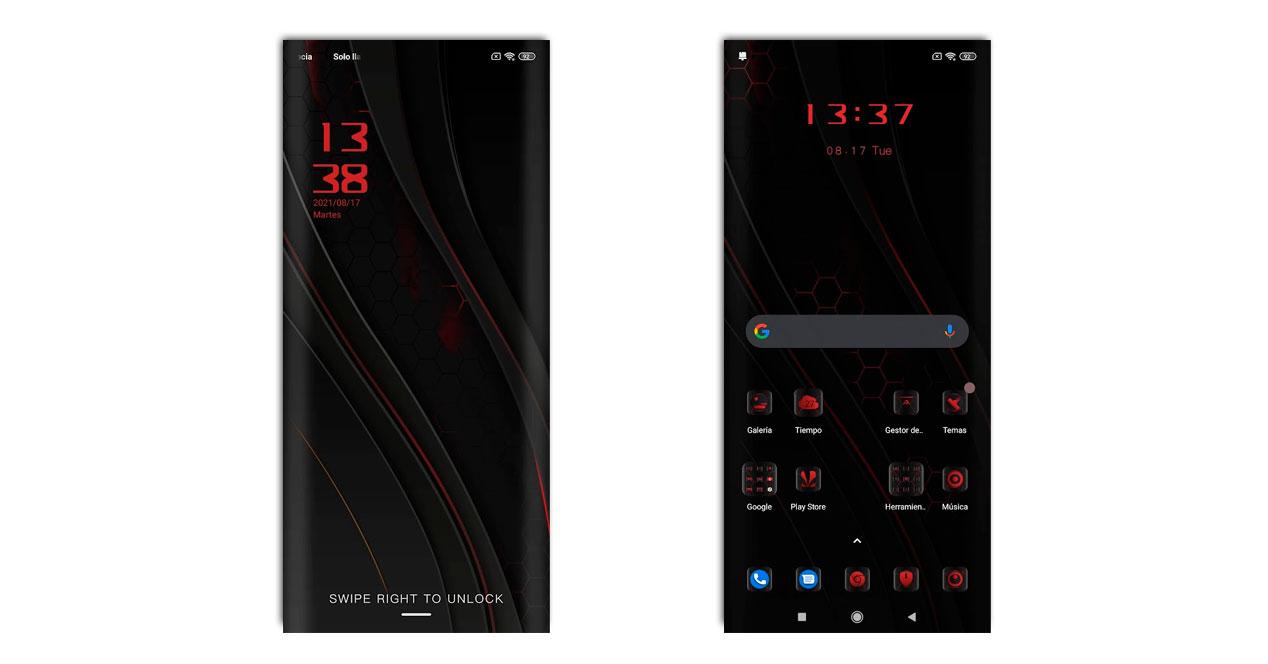
- kaupunkinäkymä
Viimeisenä, mutta ei vähäisimpänä, törmäsimme teemaan, jossa musta sekoittuu harmaan sävyihin, jotka myös vaativat vähemmän tehoa näyttämiseen. Tässä tapauksessa muotoilu vaihtuu erityisesti ikoneissa, joiden muodot ovat saaneet inspiraationsa muista Xiaomin malleista ja niitä ikoneja, joita ei ole suunniteltu uudelleen, voidaan muokata ilman ongelmia. Sekä sovelluslaatikko että tehtäväpalkki tai lukitusnäyttö tarjoavat meille samanlaisen tyylin.
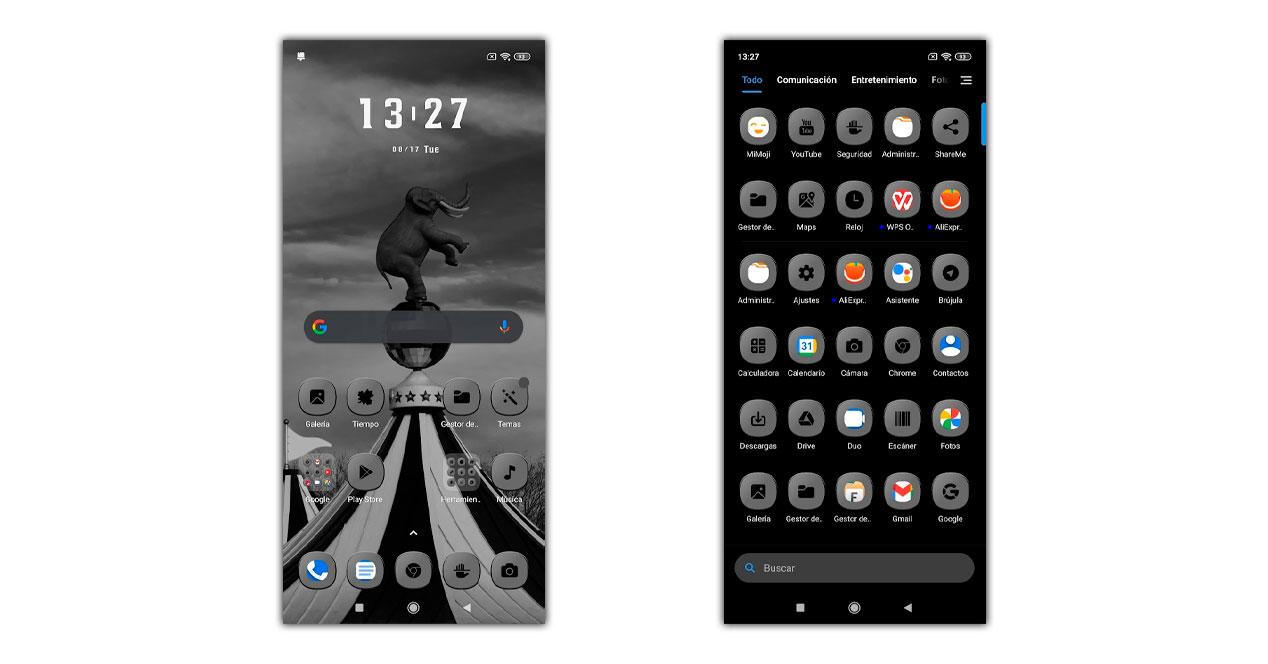
Säästä Samsungin akkua
Akun säästäminen ja lataus mahdollisimman pitkään poissa laturista on kaikkien tavoite. Matkapuhelimet ovat onnistuneet virheenkorjaamaan autonomiaa paljon, ja ne voivat matkapuhelimesta riippuen viettää jopa kaksi tai kolme päivää ilman, että on mentävä lähelle pistoketta. Samsung on panostanut paljon sen kehittämiseen parantaa mobiiliakkujensa autonomiaa.
Aktivoi adaptiivinen paristo
Parasta aluksi on antaa järjestelmän tehdä työt puolestamme. Tekoälyn ansiosta matkapuhelimemme voi oppia käyttörutiineistamme ja toimia sen mukaisesti säästääkseen energiaa. Tämä tarkoittaa, että molemmat prosessori käyttöä ja taustasovelluksia ohjataan, jos mukautuva virransäästö on käytössä. Tätä varten meidän on siirryttävä kohtaan Asetukset / Akku / Suorituskykytila. Meidän tarvitsee vain napsauttaa alareunassa olevaa painiketta aktivoidaksesi tämän tilan.
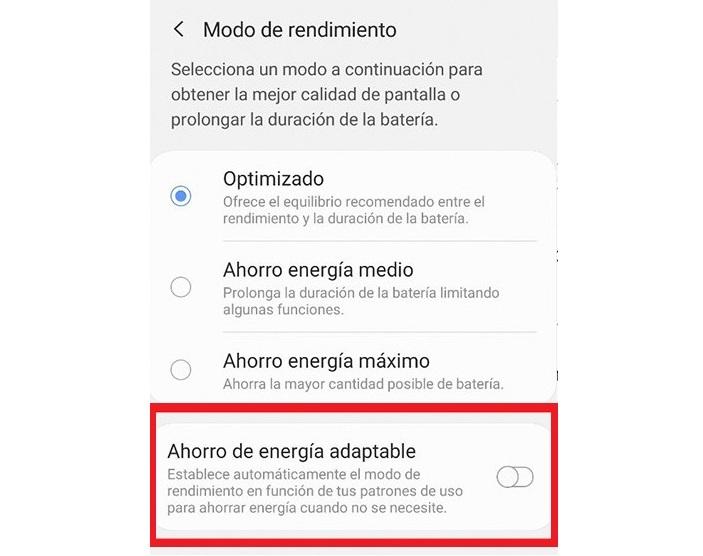
Suoritustila
Se on yksi parhaista vaihtoehtoja akun hallintaan . Näin voimme valita, mitä priorisoimme tarpeidemme perusteella, sillä ei ole sama asia käyttää mobiilia suurimman osan ajasta pelaamiseen, netissä surffaamiseen tai molempien kohtalaiseen yhdistelmään. Akkuvaihtoehdoista voimme valita kolmesta suorituskykyvaihtoehdosta.
- optimoitu – Tarjoaa tasapainon akun ja suorituskyvyn välillä
- Keskisuuri virransäästö : pidentää käyttöikää rajoittamalla joitain järjestelmän toimintoja
- Suurin virransäästö – Säästää niin paljon virtaa kuin mahdollista.
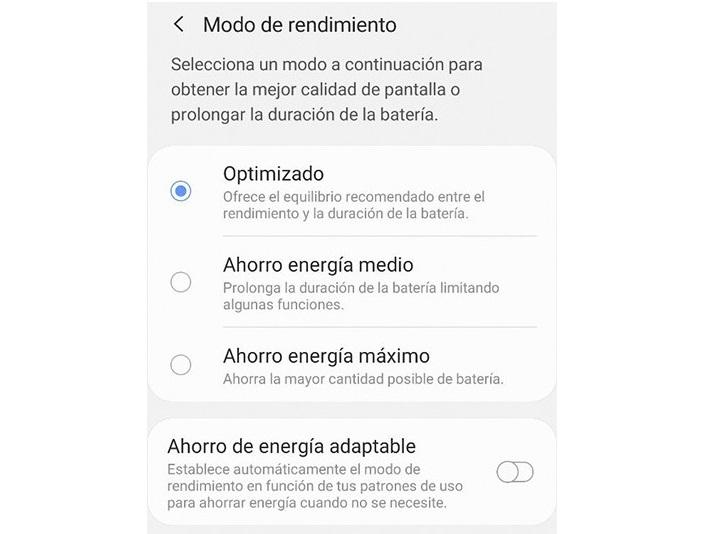
Optimoi akku
Ennen sinun piti asentaa kolmannen osapuolen sovellus suorittaaksesi nopean akun optimoinnin. Samsung sisällyttää tämän vaihtoehdon jo matkapuhelimiinsa. Se on nopea asetus, joka sulkee sovellukset taustalla ja joka voidaan tehdä automaattisesti kerran päivässä ilman, että meidän tarvitsee aktivoida sitä. Samassa akun asetusosiossa näemme "Optimoi" -vaihtoehdon. Kun puhelinta painetaan, se suorittaa analyysin yrittääkseen korjata sen liiallisen energiankäytön, joka meillä saattaa olla.
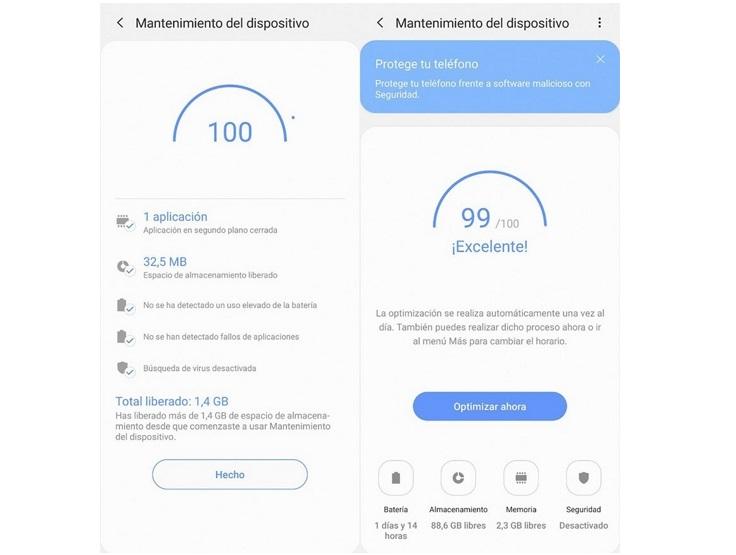
Nopea säästöasetus
Se on nopea käyttövalikko akun säästämiseksi, johon pääsemme ilmoituspalkista. Tästä pääsystä voimme rajoittaa dataa taustalla, jotta sovellukset eivät voi käyttää Wi-Fi-yhteyttä ja muut yhteydet, poista Always On Display käytöstä, rajaa suorittimen nopeus 70 prosenttiin sen suorituskyvystä tai muuta kirkkautta. Kun muutamme näitä asetuksia, meille näytetään arvio uuden jäljellä olevan akun keston mukaan.
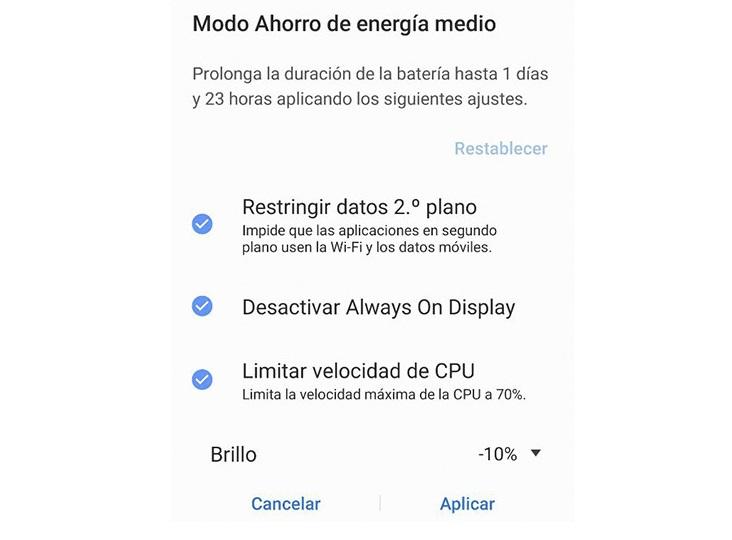
Leikkaa joitain ilmoituksia
Kaikki matkapuhelimeesi asennetut sovellukset eivät ole yhtä tärkeitä. He kaikki kuitenkin taistelevat lähettääkseen meille jatkuvia ilmoituksia, jotka ovat usein merkityksettömiä. Pystymme puristamaan näiden sovellusten kuluttamaa akkua, jotka valaisevat näyttömme ja saavat matkapuhelimen värisemään ja soimaan jatkuvasti tästä aiheutuva energiankulutus.
Voimme tehdä sen Asetukset / Ilmoitukset. Sisään päästyämme voimme poistaa valinnan niistä sovelluksista, joista meidän ei tarvitse vastaanottaa tietoja ilmoitusten muodossa. pystyy säästämään energiaa.
Poista lisäominaisuudet käytöstä
Samsung-matkapuhelimemme edistyneet toiminnot on tarkoitettu lisäämään mukavuutta ja suorittamaan joitain toimintoja automaattisesti. Mutta ei ole epäilystäkään siitä, että ne kuluttavat enemmän energiaa , joten jos tavoitteemme on maksimaalinen säästö, sama on niiden poistaminen käytöstä. Tätä varten meidän on siirryttävä Asetukset-valikkoon ja siirryttävä kohtaan "Lisätoiminnot".
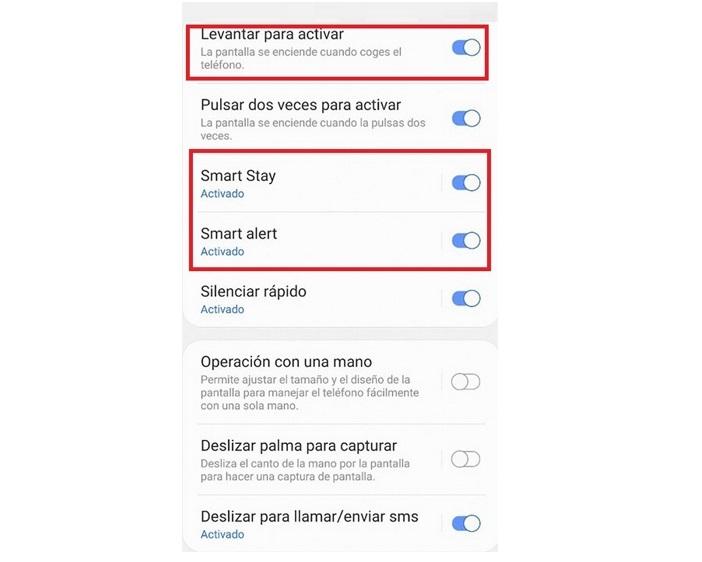
Sisään päästyämme meidän on poistettava kaikki vaihtoehdot käytöstä saada näyttö päälle jatkuvasti tai saat terminaalin värisemään sen nostamisen jälkeen. Eli poistamme valinnan: Aktivoi nosta, Smart Stay ja Smart Alert.
Poista taustatiedot käytöstä
Samalla tavalla kuin olemme estäneet joidenkin sovellusten lähettämästä ilmoituksia, loistava temppu säästää akkua tulee estämään joitakin käyttämästä dataverkkoa taustalla, mikä lisää huomattavasti energiankulutusta. "Tiedonkäyttö"-asetuksista voimme nähdä eniten kuluttavat ja poistaa ne käytöstä. Samalla tavalla voimme poistaa käytöstä sovellukset, joita käytämme vähiten säästääksemme energiaa.
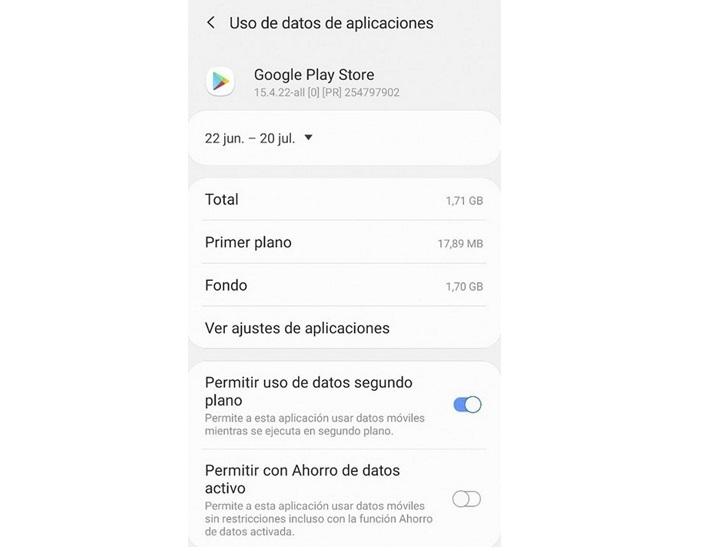
Meidän on vain valittava sovellukset ja deaktivoitava vaihtoehto "salli tietojen käyttö taustalla". Suosittelemme, että se tehdään vain ei-välttämättömien sovellusten kanssa, eli emme ehkä ole kiinnostuneita tekemään sitä WhatsApp, mutta sen pelin tai sovelluksen kanssa, jota sen ei tarvitse olla kuluttaa dataa taustalla ja kuluttaa energiaa.
Aktivoi tumma tila
Suosittu Dark Mode -tila muuttaa miljoonien käyttäjien valikot ympäri maailmaa mustiksi. Samsung aktivoi sen ensimmäisessä versiossaan Yksi käyttöliittymä, joten se on saatavana valtavaan määrään malleja, mukaan lukien keskitason ja lähtötason mallit. Sen aktivointi on erittäin yksinkertaista, koska vaihtoehto löytyy asetukset/näyttövalikko. Kun olemme sisälle, meidän on vain pakko aktivoi oikealla oleva painike niin, että tumma tila näkyy koko järjestelmässä.
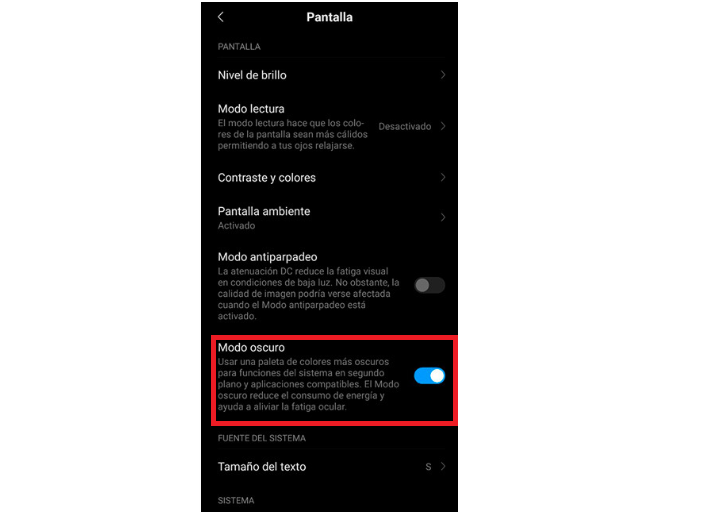
käännä värit
Se on vaihtoehtoinen temppu Dark Modelle, mikä on järkevää vanhemmissa puhelimissa, joissa sitä ei vielä ole vaihtoehtona. Käänteiset värit on vaihtoehto, joka on saavutettavuusasetuksissa, ja se on alun perin tarkoitettu ihmisille, joilla on näköongelmia, mutta se säästää akkua. Aktivoidaksemme värien käännöstilan Samsung-matkapuhelimessamme, meidän on mentävä asetuksiin ja liu'utettava, kunnes löydämme osion nimeltä Accessibility. Sisään päästyämme kosketamme “Paranna saavutettavuutta” ja lopuksi valitsemme "Värien käänteinen" -vaihtoehdon.
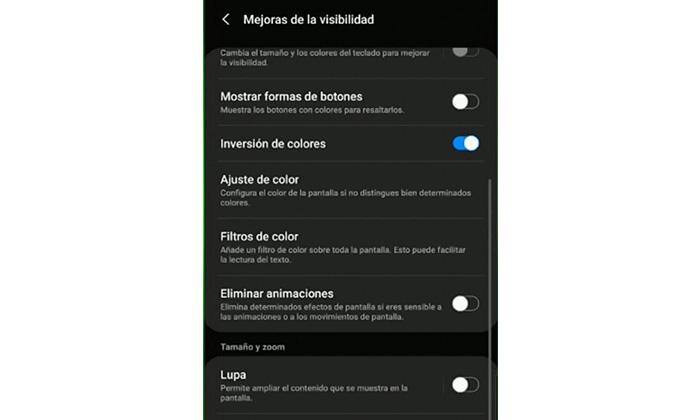
Automaattinen kirkkaus pois päältä
Vaikka sen tavoitteena on tarjota oikea määrä valoa näytölle jokaiseen ympäristötilanteeseen, ”Automaattinen kirkkaus” on yksi vaihtoehto, joka kuluttaa eniten akkua , koska se on yleensä optimoitu melko korkealle ja tarpeettomalle kirkkaustasolle. Lisää kirkkautta, kun joudut lukemaan pitkiä tekstejä, näyttämään valokuvia tai hämärässä. Jos haluat poistaa sen käytöstä, meidän on mentävä kohtaan Asetukset / Näyttö ja deaktivoitava vaihtoehto. Voimme tehdä sen myös tehtäväpalkin pikavalikon kautta.
Ota harmaasävy käyttöön
Olemme samaa mieltä siitä, että se on melko äärimmäinen menetelmä, koska koko matkapuhelimemme muuttuu mustan ja valkoisen sävyiksi . Tämä tarkoittaa, että valokuvat, mukaan lukien sosiaalisessa mediassa, menettävät värinsä. Se voi kuitenkin olla menetelmä, joka säästää meidät sammuttamasta Samsung-matkapuhelintamme, kunnes pääsemme laturiin. Aktivoidaksemme sen meidän on palattava esteettömyysasetuksiin ja napautettava "Aktivoi harmaasävy".
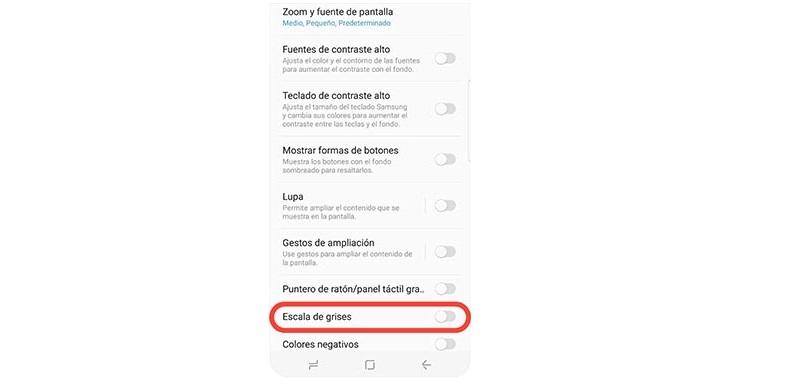
Hallitse elinkaarta
Akun elinkaaren hallinta pidentää sen käyttöikää ajan myötä, koska huono lataus lyhentää sen käyttöikää salamannopeasti. Samsung itse suosittelee sitä tapana säästää akkua ja aina hyvää suorituskykyä. Temppu on Älä odota matkapuhelimen akun tyhjenemistä kokonaan . Joka kerta kun napasta loppuu akku 0 %, se täyttää "elinkaarinsa" (akuilla on rajoitettu määrä elinkaarta), joten meidän on estettävä sen täydellinen purkautuminen. Ihanteellinen on ladata se, kun sen akku on 15-30 %.
Poista automaattinen synkronointi käytöstä
Automaattinen synkronointi on erittäin hyödyllinen toiminto, jotta kaikki tilimme ovat aina ajan tasalla ja samoilla tiedoilla mobiilissa kuin missä tahansa muussa laitteessa. Se ei kuitenkaan ole tärkeä asia monille käyttäjille, joten se voidaan poistaa käytöstä energian säästämiseksi. Sen poistaminen käytöstä vähentää tiedonsiirtoa, mikä saattaa säästää akun käyttöikää huomattavasti. Voimme poistaa toiminnon käytöstä "Asetukset"-kohdasta kirjoittamalla "pilvi ja tilit" ja napauttamalla "Tilit". Sitten meidän on vain napsautettava näytön oikeassa yläkulmassa olevaa asetuskuvaketta ja napsautettava "Poista automaattinen synkronointi käytöstä".
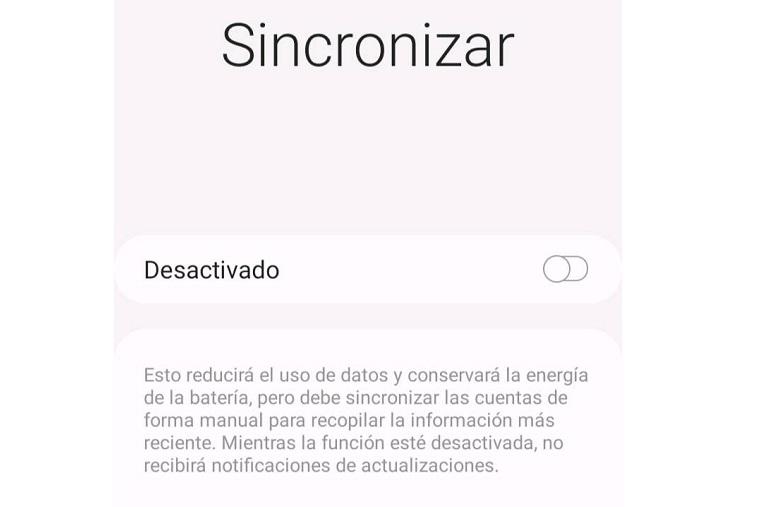
Yhteydet, joita et tarvitse
Se on tehtävä manuaalisesti, koska matkapuhelimemme ei tiedä milloin tarvitsemme niitä vai emme. Kuitenkin, jolla on yhteyksiä, kuten GPS, Bluetooth tai NFC aktivoituvat, kun ne eivät ole välttämättömiä, kuluttavat huomattavasti energiaa. On hieman tylsää tiedostaa, milloin ne aktivoituvat ilman tarvetta, mutta jos tottumme hallitsemaan sitä, säästämme epäilemättä paljon akkua.
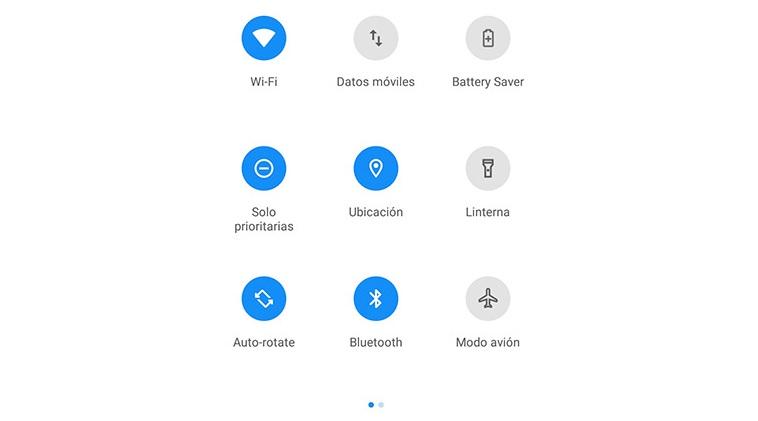
Pidä puhelimesi ajan tasalla
On virhe jättää päivitykset odottamaan. Jos tavoitteemme on parhaan akun suorituskyvyn saavuttamiseksi , monet Samsungin julkaisemista jatkuvista päivityksistä keskittyvät parantamaan akun suorituskykyä eli laitteen energianhallintaa. Siksi meidän on suoritettava päivitys aina, kun päätelaite ilmoittaa meille siitä. Voimme myös tarkistaa, onko meillä odottavia korjaustiedostoja Asetuksista/Järjestelmäpäivityksistä.
Säästä akkua OPPO:ssa
Myönteisin osa on se, että kiinalaisen yrityksen puhelimien räätälöintikerroksessa Värillinen käyttöjärjestelmä , meillä on erilaisia työkaluja, jotka auttavat meitä antamaan hieman ylimääräistä mobiililaitteen akun käyttöikää. Jotta loppujen lopuksi meidän ei tarvitse kärsiä siitä, että koko päivää tarkastelemme, onko meillä tarvittavaa akkua puhelun soittamiseen, musiikin kuunteluun kotiin palatessa tai muuhun vastaavaan.
Pelaa rumpupaneelillasi
Itse ColorOS-akkupaneelista löydät joukon etuja tai asetuksia, joita voimme muokata mieleiseksesi. Näin voimme mukauttaa sen tarpeisiimme, jotta älypuhelimen käyttämä energia on aina sopivin. Mutta jos et tiedä missä se on, sinun on noudatettava seuraavia vaiheita:
- Käytä asetuksiasi.
- Klikkaa Akku osiossa.
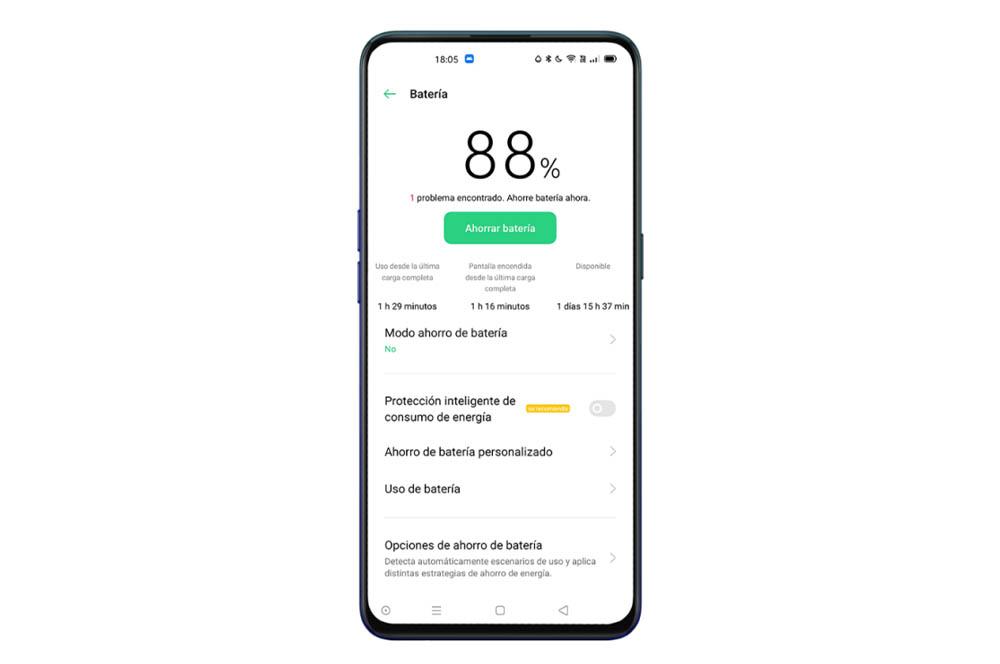
Kun olemme saavuttaneet tämän pisteen, meidän on katsottava kaikki käytettävissämme olevat kokoonpanot tai asetukset. Aloitamme klassisesta säästötilasta, jossa voimme vähentää energiankulutusta. Se ei kuitenkaan ole silmiinpistävin, koska tärkeä ja tunnusomainen kohta, jonka löydämme tästä kerroksesta, on Supersäästötila .
Jos otamme tämän tilan käyttöön, saamme järjestelmän rajoittamaan jopa kuuden aloitusnäytöllä näkyvän sovelluksen käyttöä sekä viestintää. Lyhyesti sanottuna tällä toiminnolla ja sen mukaan OPPO raporttien mukaan voimme saada sen kestämään jopa 90 minuuttia lisää, jos meillä on 5 % energiaa. Lisäksi voimme saada henkilökohtaisen energiansäästön, kun napsautamme edellisessä kuvassa näkyvää vaihtoehtoa.
Ja jos haluat säästää energiaa, emme suosittele High Performance Mode -tilan ottamista käyttöön, koska se tarjoaa puhelimen suurimman käytettävissä olevan prosessointikapasiteetin ja siten lisää kulutusta.
Sammuta sivupalkki
On selvää, että kuuluisan ColorOS-älyllisen sivupalkin sisällyttäminen on hyvä kaikille käyttäjille. Varsinkin kun se on henkilökohtainen käyttöoikeus, jonka avulla voimme suorittaa loputtomasti toimintoja, koska se ei perustu pelkästään suosikkisovellustemme suoraan pääsyyn.
Jokaisella työkalulla on kuitenkin hintansa, ja tämä lisää älypuhelimen kulutusta. Älykäs sivupalkki on aina plussaa siitä, mitä voit tehdä sillä. Klassisista pikanäppäimistä ennalta määritettyihin toimiin ja mahdollisuuteen käyttää kelluvia sovelluksia.
Jos kuitenkin haluat säästää virtaa, sinun tulee harkita uudelleen, käytätkö tätä ColorOS-ohjelmistotyökalua niin paljon vai ei. Jos haluat poistaa tämän toiminnon käytöstä ja tarkistaa, hyötyykö akun kulutus, voit aina tehdä sen noudattamalla näitä vaiheita OPPO-matkapuhelimeesi :
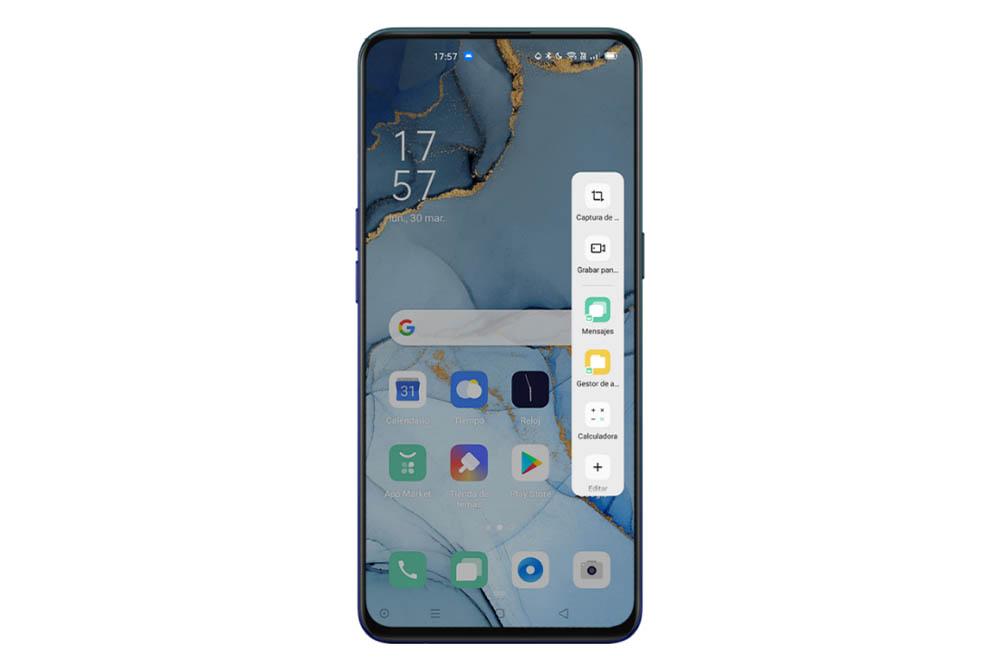
- Mene asetuksiin.
- Siirry Käytännön työkalut -osioon.
- Valitse Älykäs sivupalkki ja deaktivoi tässä valikossa näkyvä kytkin.
Määritä visuaalinen mukavuus
Emme vain löydä työkaluja säästää akkua OPPO-puhelimissa , tai pelkkä tosiasia, että deaktivoidaan ne ominaisuudet, jotka kuluttavat niin paljon energiaa, mikä sisältää kiinalaisen yrityksen kerroksen, mutta puhelimessamme on myös muita ominaisuuksia, joita emme ehkä tiedä.
Yksi näistä tapauksista on kiinalaisille matkapuhelimille ominaista, joka auttaa suojaamaan näköämme. Erityisesti ColorOS:ssä löydämme tämän toiminnon muodossa Visuaalinen mukavuus . Sen avulla saavutamme tietyllä tavalla älypuhelimen kosketuspaneelin värien ja kirkkauden säätämisen, koska se on yksi elementeistä, jotka kuluttavat eniten energiaa kaikista matkapuhelimista. Ja tällä saavutamme tavoitteen saada lisää autonomiaa OPPO-matkapuhelimessa.
Jos haluat vähentää puhelimesi kosketusnäytön valoa ja lämpötilaa, sinun on noudatettava näitä ohjeita:
- Avaa asetukset.
- Napsauta Näyttö ja kirkkaus -osiota.
- Aktivoi Visuaalinen mukavuus -vaihtoehto (näönhoito).
Kun se on käytössä, se kompensoi myös laitteen käytön rasitusta heikossa valaistuksessa ja näytön kirkkaudessa. Siksi tämä voi tehdä näytön kulutus on pienempi käytön aikana.
Käytä esimiestäsi
Toinen vahvuuksista säästää akkua OPPO-puhelimissa on puhelinpäällikkö, joka tunnetaan myös nimellä Puhelinpäällikkö . Sen avulla meillä on erilaisia toimia parantaaksemme puhelimemme sujuvuutta sekä mahdollisuutta tietää, onko puhelimessa virus, joka vaikuttaa älypuhelimemme valtavaan energiankulutukseen.
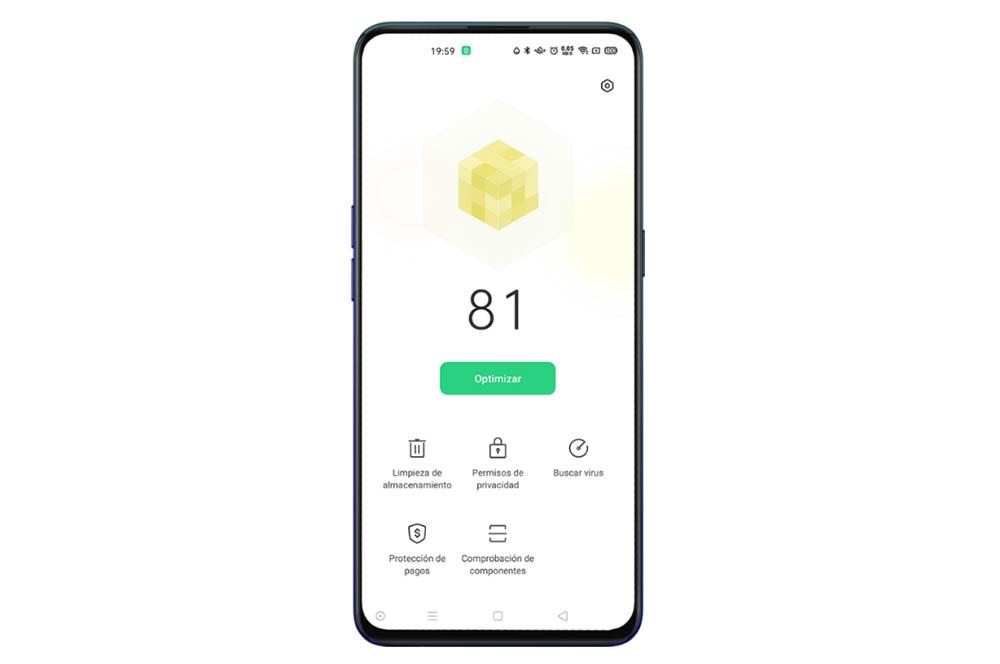
Lisäksi meillä on älypuhelimelle myös analyysi- ja optimointivaihtoehto, jolla voidaan tarkistaa suorituskyvyn parantamisen lisäksi myös päätteen autonomian lisääminen. Jos napsautamme optimointia, löydämme seuraavat vaihtoehdot: Paranna, Tallennus, Turvallisuus suojaus ja järjestelmän optimointi. Meitä kiinnostavat sekä varastointi että järjestelmän parantaminen ja optimointi.
Sen jälkeen hyppäämme suoraan sisään ColorOS-virustarkistustoiminto . Selvittääksemme, onko korkean energiankulutuksen takana haittaohjelmia, meidän tarvitsee vain napsauttaa Etsi virusta -vaihtoehtoa käynnistääksesi tarkistuksen ja havaitaksemme mahdolliset uhat. Ja niin ryhtykää toimiin asian suhteen.
Varo HyperBoostia
ColorOS:ssä meillä on myös kiinalaisen älypuhelinyrityksen kehittämä työkalu, jonka tarkoituksena on saada kaikki irti älypuhelimen GPU:sta pelatessasi. Kuitenkin niin paljon kuin HyperBoost on järjestelmätason teknologia, joka ohjelmoi OPPO:n kehittämiä optimoituja ratkaisuja, se huolehtii tarvittaessa kuristussuorituskyvystä.
Tämä tarkoittaa, että niin paljon kuin se mahdollistaa hyvän kaksisuuntaisen reaaliaikaisen viestinnän sovellusten ja järjestelmäresurssien välillä, se saa puhelimen toimimaan sujuvammin ja siksi mobiiliakun energiankulutus kasvaa . . Tietenkin se on tehokas OPPO-työkalu, joka on saatavilla sen pelitilassa. Kun olet tämän pelinhallintasovelluksen sisällä, tämän vaihtoehdon poistamiseksi käytöstä emme saa napsauttaa "High performance" -tilaa.
Säästä akkua Google Pixelissä
Yksi näkökohdista, joita tarkastelemme aina jatkuvasti, halusimme siitä tai emme, on mobiililaitteemme jäljellä olevan akun prosenttiosuus. Vaikka yritämmekin lopettaa puhelimen käytön niin paljon, energia loppuu kyllä tai kyllä. Mutta onnea sinulle, jos sinulla on a Google Pixel mobile käsissäsi, sinun on aika kiinnittää huomiota tähän sarjaan säätöjä, joilla voit saada lisää itsenäisyyttä päivittäiseen elämääsi.
Käytä äärimmäisiä säästöjä
Google Pixel 3:n jälkeisistä malleista voimme säästää entistä enemmän energiaa Äärimmäinen akun säästö -tilassa. Tämä ominaisuus mahdollistaa jopa enemmän toimintoja kytkemisen pois päältä kuin tavallinen virransäästötila, jolloin useimmat sovellukset pysähtyvät.
Eikä vain tämä, vaan se myös hidastaa mobiililaitteen prosessoria, jotta voimme kestää puhelimen pidempään ilman latausta. Siksi, kun tämä toiminto on aktivoitu, meidän on valittava, milloin tätä tilaa käytetään, sekä sovellukset, jotka jatkuvat aktivoituna, vaikka tämä toiminto olisi käytössä. Mutta ensimmäinen asia on aktivoida tämä tila ja sitten määrittää se:
- Avaa puhelimesi Asetukset-sovellus.
- Napauta Akku-osiota > Virransäästö.
- Ota käyttöön Extreme Battery Saver -vaihtoehto.
![]()
Sitten on aika siirtyä Milloin se pitäisi aktivoida -osioon, jossa meillä on seuraavat vaihtoehdot:
- Kysy aina: kun normaalitila aktivoidaan, se kysyy, haluammeko aktivoida Extreme-akun säästötoiminnon.
- Käytä aina: Kun vakiosäästötila Akku virransäästö on käytössä, myös Extreme akun säästö aktivoituu.
- Älä koskaan käytä: ei koskaan aktivoidu.
Lisäksi tämän saman osion Essential Applications -vaihtoehdossa meillä on mahdollisuus valita kaikki ne sovellukset, joihin emme halua vaikuttaa tämän tilan aktivoinnin avulla Google Pixelimme autonomian lisäämiseksi.
Hyvästi Active Edgelle
Vaikka se oli erittäin hyödyllinen monille käyttäjille, tätä toimintoa ei ole enää integroitu kaikkiin Google-älypuhelimiin. Joten löydämme sen vain seuraavista malleista: Pixel 2, Pixel 2 XL, Pixel 3, Pixel 3 XL, Pixel 3a, 3a XL, Pixel 4 ja 4a. Tämän työkalun avulla voimme suorittaa erilaisia toimintoja vain painamalla Android-puhelimemme reunoja . Mutta huono puoli tässä ominaisuudessa on se, että se kuluttaa paljon energiaa, joten se on poistettava käytöstä jossain vaiheessa seuraavasti:
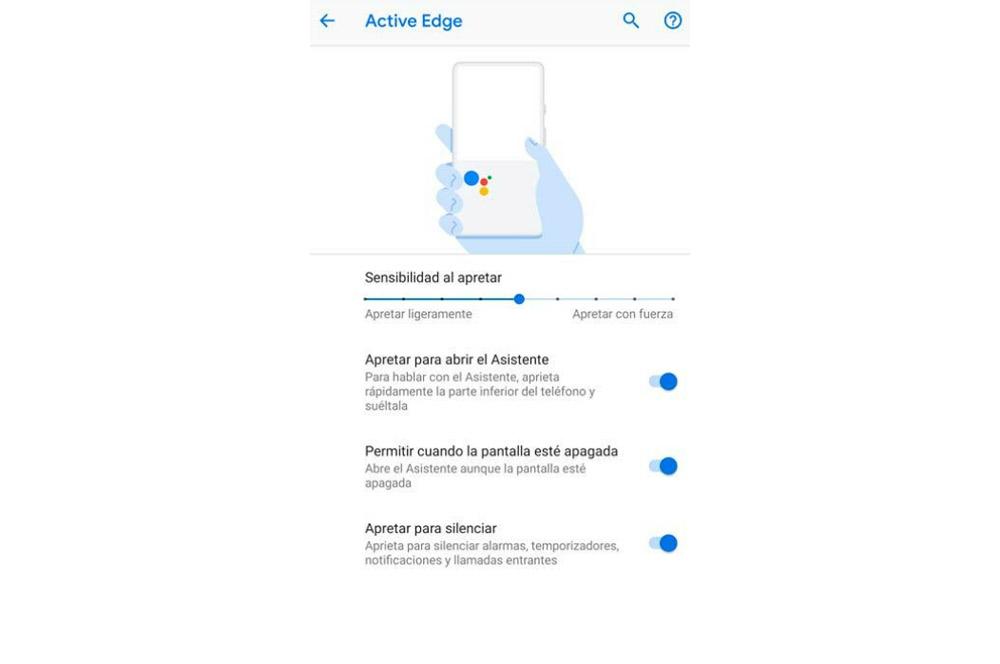
- Avaa älypuhelimesi asetukset sovelluslaatikosta tai aloitusnäytöstä.
- Vieritä alaspäin löytääksesi Järjestelmä-osion ja syötä se.
- Napsauta Eleet-vaihtoehtoa.
- Valitse sitten Active Edge -osio ja deaktivoi kaikki tässä valikossa näkyvät vaihtoehdot.
Onnettomuuden havaitseminen
Vaikka on olemassa erittäin hyödyllisiä työkaluja, kuten onnettomuuksien havaitseminen, on hyödytöntä ottaa se käyttöön, jos emme koskaan aja tai aja. Kuitenkin mallit, joissa on tämä toiminto, ovat seuraavat: Pixel 3, 4, 4a, 4a (5G) ja 5 . Siksi, jos sinulla on jokin näistä puhelimista, toinen tapa saada ylimääräinen prosenttiosuus energiasta Google Pixel -laitteen akussa on poistaa tämä Android-laitteen ohjelmistotoiminto käytöstä. Tätä varten meidän on noudatettava seuraavia vaiheita:
![]()
- Mene sovelluslaatikkoon.
- Napsauta Emergency-sovellusta.
- Sammuta vaihtoehto nimeltä Autokolareiden havaitseminen .
Motion Sense
Jos sinulla on Pixel 4 tai 4 XL, puhelimesi voi tunnistaa, kun olet lähellä Motion Sensen avulla. Eri syistä Google kuitenkin päätti sisällyttää tarvittavat laitteet, jotta voisimme käyttää älypuhelinta koskematta siihen käsillämme. Joten jos haluat poistaa sen käytöstä, sinun on noudatettava näitä ohjeita:
- Siirry älypuhelimen asetuksiin.
- Napauta Järjestelmä > Motion Sense vaihtoehto.
- Sammuta Motion Sense -kytkin.
![]()
Nestepaneeli
Löydämme tämän asetuksen kaikista Pixel 4 -malleista ja uudemmista malleista. Tämä tarkoittaa, että sinulla ei ole sitä vanhemmassa Google-puhelimessa. Kun tämä vaihtoehto on aktivoitu, saavutamme sen, että meillä on parempi siirtymä sekä suurempi nopeus mobiililaitteen animaatioissa. Negatiivinen puoli on kuitenkin, että näemme kuinka puhelimen teho vähenee huomattavasti, joten suosittelemme poistamaan tämän vaihtoehdon käytöstä puhelimestasi, jos tarvitset säästääksesi Pixelin virtaa :
- Avaa puhelimesi Asetukset-sovellus.
- Napauta Näyttö > Lisäasetukset > Nesteen näyttö .
- Sammuta Fluid Screen -ominaisuus.
Ota Adaptive Connectivity käyttöön
Yksi viimeisistä asetuksista, jotka meidän on otettava huomioon Google-puhelimessamme, on mukautuva yhteys. Tietenkin meidän on tiedettävä, että tämä vaihtoehto on käytettävissä vain Pixels mallista 4a, joten jos sinulla on edellinen, sinulla ei ole tätä työkalua Android-älypuhelimesi kokoonpanossa.
Jos et tiennyt, että tämä työkalu on nimenomaan vastuussa 5G:n aktivoimisesta vain silloin, kun sovellus tarvitsee lisää nopeutta, kuten kun lataat tai katsot niitä suoratoistona. Siksi, jos se ei ole välttämätöntä, se käyttää 4G:tä kuluttaa vähemmän energiaa matkapuhelimessa. Ottaaksemme sen käyttöön meidän on noudatettava näitä vaiheita:
- Avaa puhelimen asetukset.
- Napauta Verkko ja Internet > Lisäasetukset > Mukautuva liitettävyys osiossa.
- Ota Adaptive Connectivity -toiminto käyttöön.
Estä Google-palveluita tyhjentämästä akkua
Mutta mitä emme ehkä ole ottaneet huomioon, että me emme ole olleet syyllisiä tästä syystä, vaan että vika on takana Googlen omat palvelut . Ja se on, että koko päivän ajan he voivat kuluttaa kokonaan ja suuressa määrin akun energiaa älypuhelimestamme. Onneksi on olemassa erilaisia tapoja estää energiankulutus niin suurelta.
Google Maps
Useimmissa tapauksissa syynä ovat Googlen palvelut energiaprosentti Mobiililaitteemme määrä vähenee tarpeettoman paljon. Ja se on, että ennen kuin kiinnitämme huomiota pienimpiin yksityiskohtiin, emme ehkä ymmärrä sen olevan niin yksinkertaista. Tästä syystä meidän on kiinnitettävä huomiota.
Ensimmäinen sovellus, joka syyttää älypuhelimemme akun voimakkaasta laskusta, ovat kartat, joita Mountain View -yritys tarjoaa meille palveluineen. Ongelma ei kuitenkaan ole tässä ohjelmistossa, vaan meillä sijaintihistoria käytössä terminaalissamme.
Periaatteessa tämän avulla amerikkalainen yritys tuntee sivustot, joilla vierailemme usein, jos teemme haun, ja kaikki saadakseen tietää, mikä meitä kiinnostaa eniten määrittelemään makumme hyvin. Eikä vain tämä, vaan tämä yhdysvaltalaisen valmistajan toiminto on yksi niistä, jotka tarjoavat meille eniten apua, vaikka se on samalla ongelma.
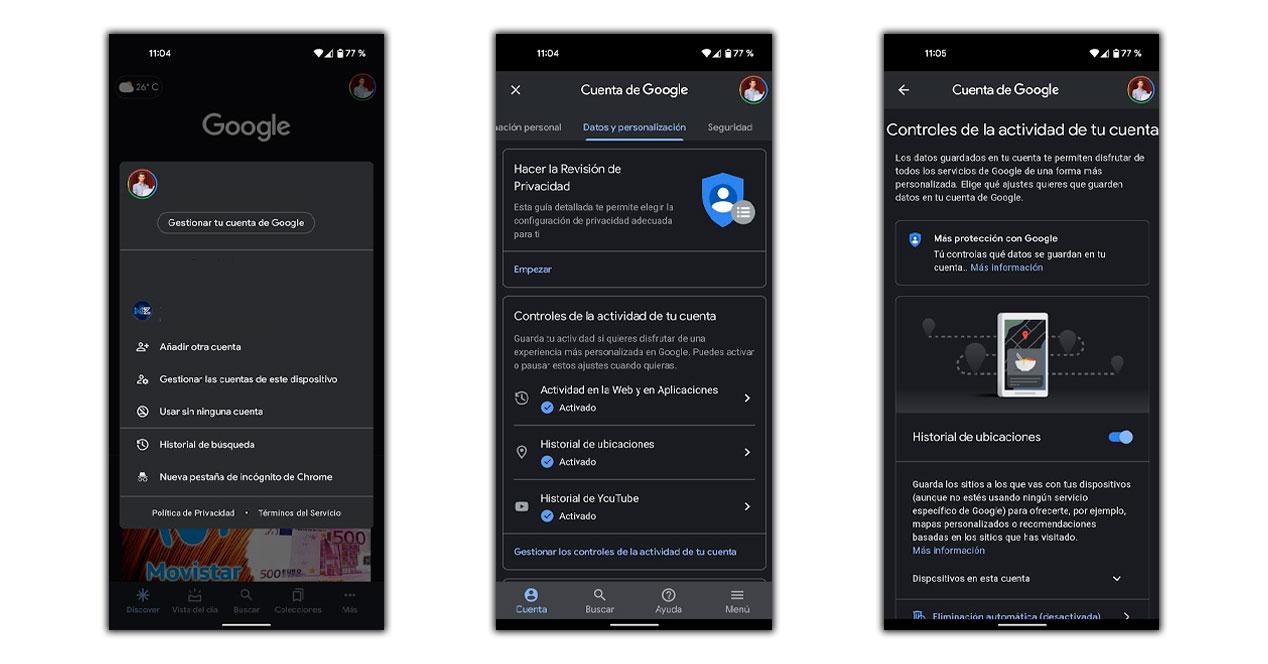
Toisaalta sijaintihistoria auttaa meitä selvittämään, missä älypuhelimemme on, jos kadotamme sen, koska voimme tietää paikan, johon se viimeksi yhdistettiin. Mutta sen sijaan se pakottaa meidät aktivoitumaan GPS muutaman minuutin välein ja sen myötä vaikuttaa akun loppumiseen, jolloin se ei kestä niin kauan kuin haluaisimme.
Tästä syystä tämäntyyppinen palvelu on aina taustalla tämän sovelluksen toiminnan takana ja kuluttaa odotettua enemmän energiaa. Joten meidän on osattava poistaa tämä vaihtoehto käytöstä ja säästää siten suurempi prosenttiosuus energiasta. Mikä parasta, vaiheet tämän vaihtoehdon poistamiseksi käytöstä ovat yksinkertaisia. Siksi meidän on tehtävä seuraavat:
- Käytä Google Maps -sovellusta .
- Anna profiilisi mennessä napauttamalla sen kuvaketta ja valitsemalla Hallinnoi tiliäsi -vaihtoehto.
- Napsauta tämän jälkeen Data ja personointi Tab.
- sammuttaa sijaintihistoria .
GPS ei oleta samaa kulutusta kaikille älypuhelimille ja matkapuhelimen samanlainen käyttö on vaikeaa sen ollessa päällä ja pois päältä. Tehtyjen testien mukaan Android 5:n akku voi kuitenkin olla noin 11 %. Tämä olisi prosenttiosuus, jonka saisimme, jos poistaisimme sen käytöstä. Siksi, jos näemme, että kulutus on tiettyinä aikoina liian korkea, tämä temppu auttaa meitä saamaan autonomian Android-laitteella.
google-avustaja
Toinen tämän valmistajan tarjoamista palveluista löytyvistä ominaisuuksista, joka on oletuksena integroitu suureen osaan Android-älypuhelimia, on sen ääniavustaja. Ja se on, että lisäksi Ok Google toiminto, jota käytämme sen kutsumiseen, voi olla hyödyllinen hetkittäin, mutta totuus on, että sen takana voi olla syynä niin korkea akun kulutus .
Enemmän kuin mitään, koska voidaksemme vedota siihen, tarvitsemme sen aina olevan käytössä, jotta se voi vastata meille milloin tahansa. Ja vaikka se on erittäin hyödyllistä, totuus on, että se on avaintekijä energiansäästössä. Tästä syystä meidän on tiedettävä, kuinka tämä vaihtoehto voidaan poistaa estääksemme palvelut kuluttavat niin paljon energiaa älypuhelimestamme. Lisäksi voimme myös oppia konfiguroimaan sen niin, että voimme käyttää sitä vain lukitusnäytöltä ja siten kuluttaa vähemmän energiaa tai tämä tunnistus ei ole aina aktiivinen. Siksi voit poistaa tunnistuksen käytöstä seuraavasti:
- Kun puhelin on lähellä, sano " Hei Google, avaa Assistantin asetukset ".
- Napauta general asetuksissaan.
- Täältä löydämme vaihtoehdon poista ääniavustaja kokonaan käytöstä .
Jos haluat tämän vaihtoehdon olevan aina käytössä, jotta se ei vastaa ääneemme aina, kun näyttö on aktivoitu ja poistettu käytöstä, meidän on syötettävä sen asetukset edellisten vaiheiden mukaisesti ja napsautettava Ääni > Ok Google tunnistaa ja poistaa käytöstä aina päällä vaihtoehto.
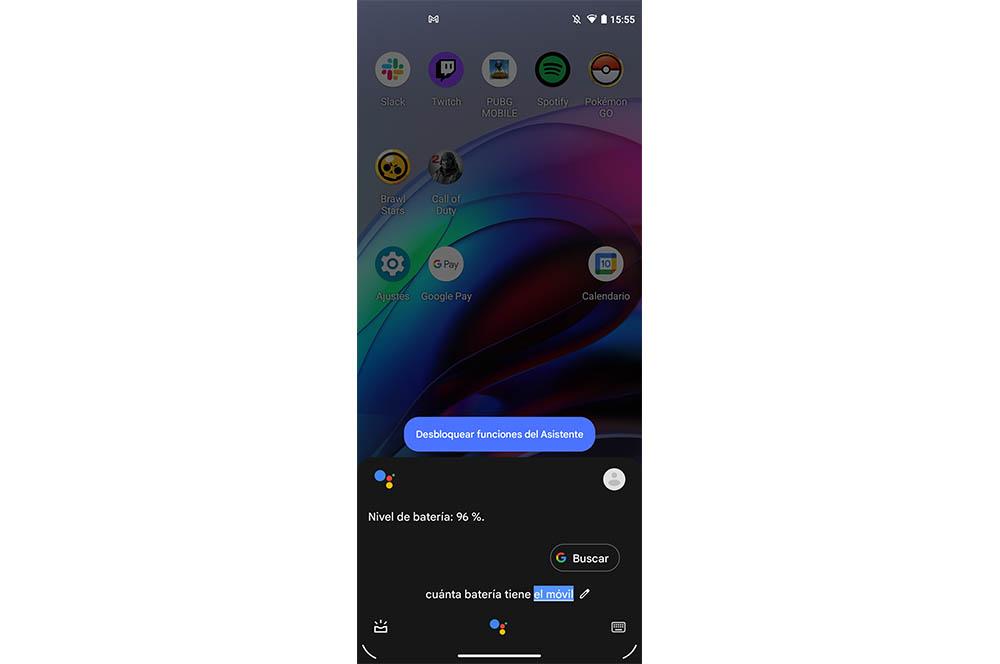
Lopullinen ratkaisu
Liiallinen kulutus voi olla laukaisin, joka saa meidät ymmärtämään, että takana Leikkipalvelut Android-mobiililaitteessamme on jokin, joka ei toimi niin kuin pitäisi. Meidän on siis ryhdyttävä toimiin, ei vain tarkistaaksemme, onko totta, että on olemassa ongelma, josta emme ole tietoisia, vaan myös löytääksemme meille varmasti toimivan ratkaisun.
Siksi ensimmäinen asia, joka meidän on tehtävä, on käynnistää mobiililaitteemme uudelleen. Ja on mahdollista, että jotkut sen sisäisistä prosesseista ovat vaikuttaneet akun kulutukseen olla tavallista suurempi. Joten tämä yksinkertainen toimenpide on helpoin suorittaa, jotta kaikki prosessit alkavat tyhjästä. Siinä tapauksessa, että ajan mittaan näemme, että ne kuluttavat edelleen liikaa energiaa, meidän on siirryttävä toiseen rajoittavampaan säätöön amerikkalaisen yrityksen palveluille. Jos et halua odottaa, voit tarkistaa älypuhelimesi eri ohjelmistojen kulutuksen. Voit tehdä tämän suorittamalla nämä vaiheet älypuhelimen kokoonpanosta:
- Ensinnäkin meidän on päästävä settings puhelimesi.
- Siirry seuraavaksi kohtaan Akku Tab.
- Napauta sitten vaihtoehtoa, jossa lukee akun käyttö .
 Jos palvelut ovat etusijalla ilman syytä, se tarkoittaa, että virhettä ei ole korjattu. Siksi meidän on syötettävä Android-älypuhelimen asetukset uudelleen ja tehtävä pieni muutos, jotta puhelimen palvelut eivät päädy laitteen koko akkuun. Tämän saavuttamiseksi meidän on tehtävä seuraava:
Jos palvelut ovat etusijalla ilman syytä, se tarkoittaa, että virhettä ei ole korjattu. Siksi meidän on syötettävä Android-älypuhelimen asetukset uudelleen ja tehtävä pieni muutos, jotta puhelimen palvelut eivät päädy laitteen koko akkuun. Tämän saavuttamiseksi meidän on tehtävä seuraava:
- Siirry älypuhelimeen settings .
- Anna Sovellukset -osio älypuhelimen asetuksista.
- Myöhemmin sinun on pakko etsi Google Play Palvelut .
- Kun olemme näiden sisällä, meidän on päästävä pakkopysähdys niitä.
Jos jatkat sen käyttöä ensin, meidän on käytettävä tallennustilaasi ja poistettava kaikki tietosi ja tämän jälkeen pakotettava lopetuksesi. Jos ongelma jatkuu, meidän on poistettava sen päivitykset, koska virhe on voinut alkaa näkyä viimeisestä päivityksestä. Tällä tavalla saamme sen palaamaan alkuperäiseen versioonsa, ja tällä tavalla saisimme sen lopettamaan niin paljon energian kulutuksen mobiililaitteellamme.
Poista päivitys
Sen lisäksi, että Google Play -palveluita ei ole päivitetty, voimme nähdä, kuinka erilaisia ongelmia on, muun muassa korkea energiankulutus. Päivitys voi myös aiheuttaa saman virheen. Tästä syystä monet Androidit tarjoavat meille mahdollisuuden poistaa päivitykset. Tämä toiminto ei kuitenkaan ole käytettävissä kaikissa, koska se riippuu kunkin valmistajan mukautustasosta. Joka tapauksessa nämä ovat vaiheet, jotka meidän on noudatettava:
- Syötä matkapuhelin settings .
- Klikkaa Sovellukset Tab.
- Haku Google Play -palveluille .
- Napauta kolmea pystysuoraa pistettä.
- Napauta Poista päivitys .
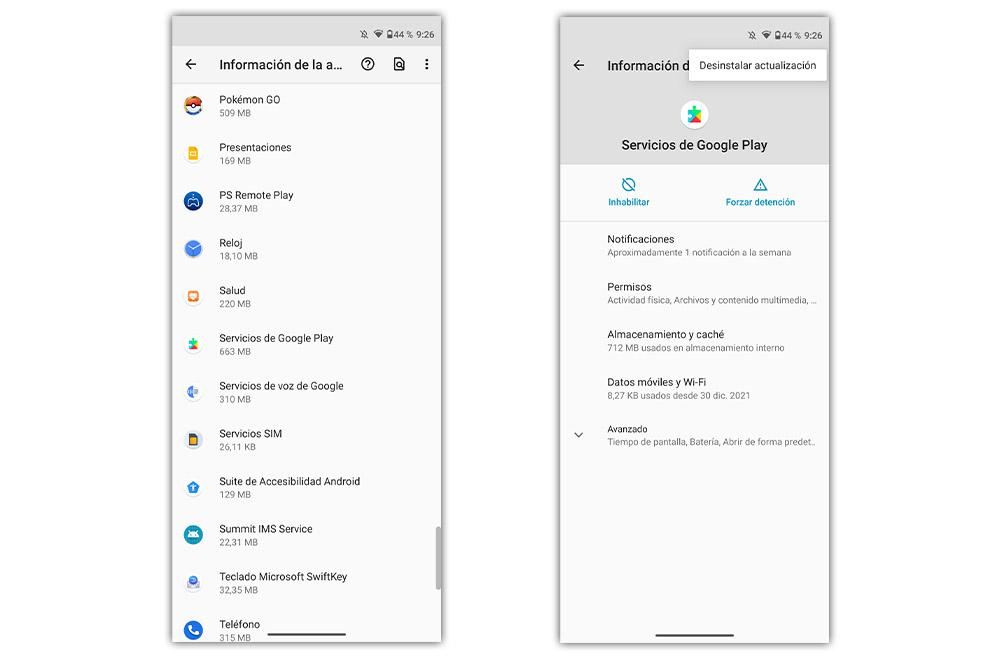
Vaikka he jatkavat samoilla ongelmilla älypuhelimen akun kanssa. Voimme aina valita asenna toinen versio APK:sta . Tätä varten menemme joihinkin kuuluisimpiin olemassa oleviin verkkosivustoihin, erityisesti menemme APKMirroriin, josta löydämme toisen version Google Play -palveluista. Noudata siksi seuraavia vaiheita:
- enter APK Mirror -sivulla ja siirry uusimpaan versioon.
- Lataa APK-tiedosto ja napsauta install vaihtoehto.
- Kun Google Play -palvelut on päivitetty, meidän on käynnistä älypuhelin uudelleen.
Pidä huolta akusta
On selvää, että tämä matkapuhelimiemme komponentti on parantunut paljon viime vuosina, ei vain kapasiteetin, vaan myös latausnopeus . Ne ovat kuitenkin edelleen erittäin herkkiä elementtejä, jos emme tiedä, kuinka niistä huolehditaan. Lisäksi valmistusvirhettä lukuun ottamatta ja sen lähtökohdan perusteella, että niillä kaikilla on rajoitettu käyttöikä, on totta, että saamme ne mukanamme hyvässä kunnossa muutaman vuoden. Tämän saavuttamiseksi meidän on kuitenkin oltava hieman tarkkoja joidenkin käyttötapojen suhteen.
Käytä alkuperäisiä latureita
Yksi ensimmäisistä näkökohdista, jota asiantuntijat ja matkapuhelinvalmistajat itse suosittelevat, on alkuperäisten laturien käyttö. Mobiililaitteemme on testattu niin, että ne käyttävät suoraan sekä alkuperäistä laturia että alkuperäistä kaapelia. Tästä syystä toisen tuotemerkin tai kolmannen osapuolen valmistajien (ainakin epäilyttävän luotettavuuden) käyttäminen voi aiheuttaa ongelmia tämän älypuhelimen sisäisen osan käyttöiässä.

Lisäksi, jos latausteho ei ole riittävä tai laturissa ei ole tarvittavia vähimmäisturvaelementtejä, puhelimen akku voi olla vaarassa . Se, mitä voisimme jopa saavuttaa tällä, olisi nopeuttaa sen hajoamista. Siksi, jos jostain syystä meidän on vaihdettava latauskaapeli tai itse laturi, meidän on yritettävä saada käsiinsä älypuhelimen alkuperäinen korvaava. Jos jostain syystä se ei ole mahdollista, meidän on ainakin huolehdittava siitä, että kolmannen osapuolen laturi on testattu puhelimellamme.
älykäs lataus
Tämä on yksi viimeisimmistä kehityksestä, joka on lisätty moniin Android matkapuhelimet . Pohjimmiltaan kyse on automatisoinnista, mitä monet käyttäjät ovat jo tehneet manuaalisesti. Tämä älykäs ominaisuus tarkkailee latausta pitääkseen puhelimen riittävän vireä, räätälöitynä käyttäjän tarpeisiin, mutta ilman turhaa latauskertojen uhraamista.
Lisäksi sen aktivointi on erittäin yksinkertaista, koska se tapahtuu puhelimen asetuksista, erityisesti Akku-osiosta. Jos matkapuhelimessamme ei ole tätä mahdollisuutta, meidän on valittava perinteinen manuaalinen menetelmä, eli älä anna akun pudota alle 20 % autonomiasta ja lopeta lataaminen, kun se saavuttaa 80 %, jotta jaksoja ei turhaan menetä.
Kalibroi akku
Se on yksi myyttisimmistä ratkaisuista, ja se tarjoaa edelleen parhaat tulokset. Kaikki merkit eivät kuitenkaan yleensä määrittele, kuinka tämä prosessi tulisi suorittaa, joten selitämme yleisen menetelmän kaikille Google-käyttöjärjestelmän puhelimille.

Suorittaaksemme tämän korjauksen manuaalisesti, meidän on ensin täytettävä terminaalin energia kokonaan. Joten sinun on kytkettävä se pistorasiaan ja odotettava, kunnes se on 100 % valmis. Kun se on valmis, meidän on jätettävä se kytkettynä vielä muutamaksi minuutiksi. Jälkeenpäin on vuoro purkaa matkapuhelimen energia kokonaan. Kun se sammuu itsestään, meidän on jätettävä sen vähintään neljäksi tunniksi ennen kuin se kytketään uudelleen virtaan. Tämän jälkeen on tarpeen antaa sen prosenttiosuuden täyttää 100% sen kapasiteetista.
Tämä menetelmä parantaa akun suorituskykyä ja pidentää akun käyttöikää. Sovellusten lataamista kalibrointia varten ei suositella, koska ne voivat sisältää haittaohjelmia, suorittaa väärän kalibroinnin ja jopa haitata sen suorituskykyä.
Ole varovainen lämpötilan kanssa
Toinen tärkeä tekijä, joka meidän on otettava huomioon, on se, että vältetään mahdollisuuksien mukaan äärimmäisiä lämpötilan muutoksia, jotta ne eivät vaikuta tähän älypuhelimen sisäiseen komponenttiin. Tämä tarkoittaa, että äärimmäinen kylmyys tai kuumuus eivät kestä sen käyttöikää. Optimaalinen lämpötila litiumilla valmistetuista älypuhelimille on enintään 20 astetta ja vähintään 10 astetta. Ja se on se, että on todistettu, että äkilliset lämpötilan muutokset ovat yksi pahimpia vihollisia ylläpitämään pitkän akun käyttöiän.
puhelimen elämää
Kun on tullut selvemmäksi, että tämä älypuhelinten elementti on yksi tärkeimmistä ja yksi puhelimien herkimmistä komponenteista, totuus on, että vaikka onnistummekin huolehtimaan siitä, juuri se hyödyllinen elämä paljastaa jo, että sen kesto ja suorituskyky eivät ole ikuisia. Lisäksi tämä elementti alkaa antaa yksiselitteisiä merkkejä elämänsä päättymisestä.

Yleensä ja normaaleissa olosuhteissa näiden oireiden ei pitäisi ilmaantua ennen 18 kuukauden käyttöä. Ne voivat kuitenkin ilmaantua ennemmin tai myöhemmin, jopa hyvin pian, jos meillä on tehdasongelma. Esimerkiksi yksi ensimmäisistä varoituksista on, että se loppuu ennen aikaa. Kun huomaamme, että se purkautuu normaalia nopeammin, kohtaamme sen käyttöiän lopun. Jos ennen saapumistamme esimerkiksi keskellä päivää 60%:lla ja nyt sama tapahtuu 30%:n latauksella, se on merkki siitä, että se kuluttaa elinkaariaan. Voi myös käydä niin, että prosenttiosuus laskee yhdessä hetkessä paljon pienemmäksi, vaikka emme käyttäisikään mobiilia.
Eikä vain tämä, voimme huomata sen myös silloin, kun se ei ole täysin ladattu. Eli tässä tapauksessa ei ole väliä kuinka kauan jätämme puhelimen virtalähteeseen, koska se ei koskaan saavuta 100%. Tämä voi olla oire huononemisesta, koska se ei sisällä tarpeeksi sähköenergiaa, jotta mobiilianturimme rekisteröivät täyden latauksen. Ole siis valppaana tyypillisiä akkuongelmia , koska nämä voivat olla merkkejä siitä, että on aika vaihtaa se.